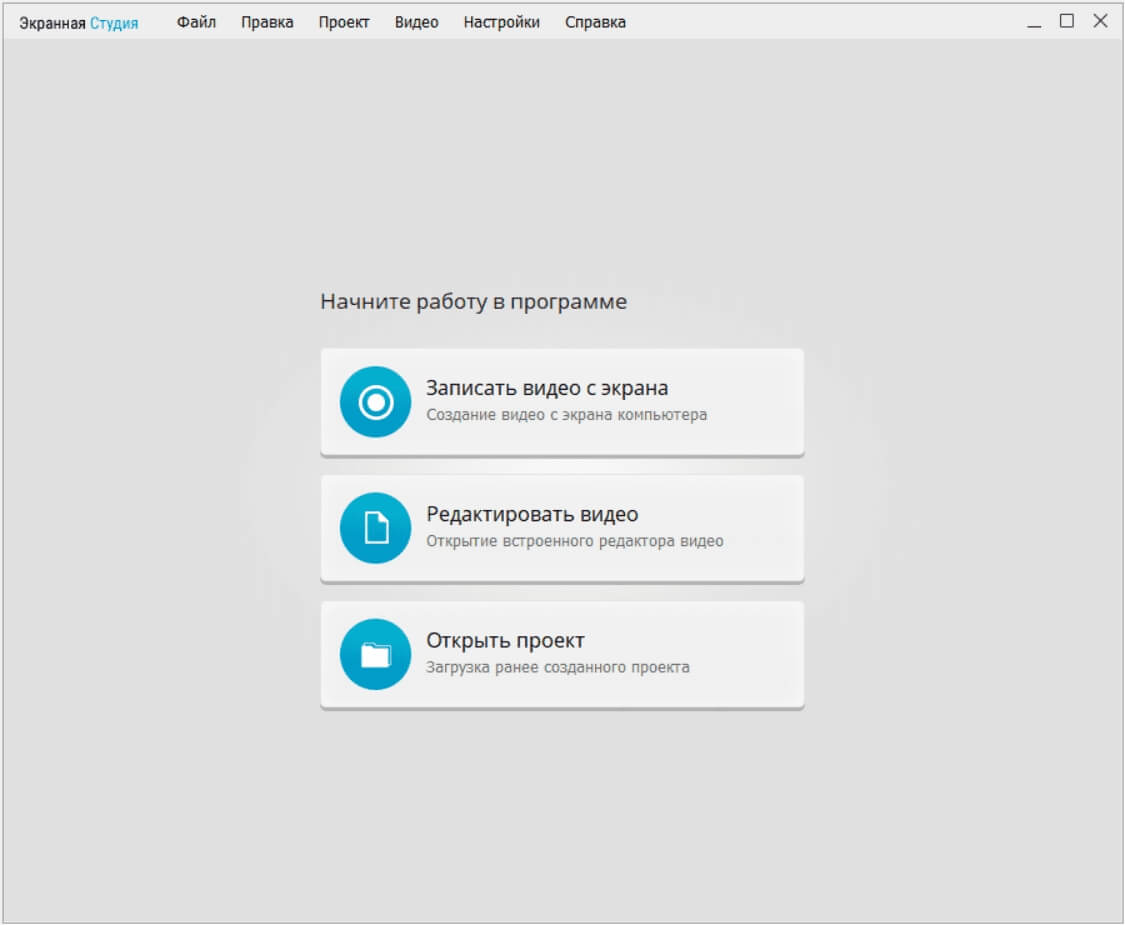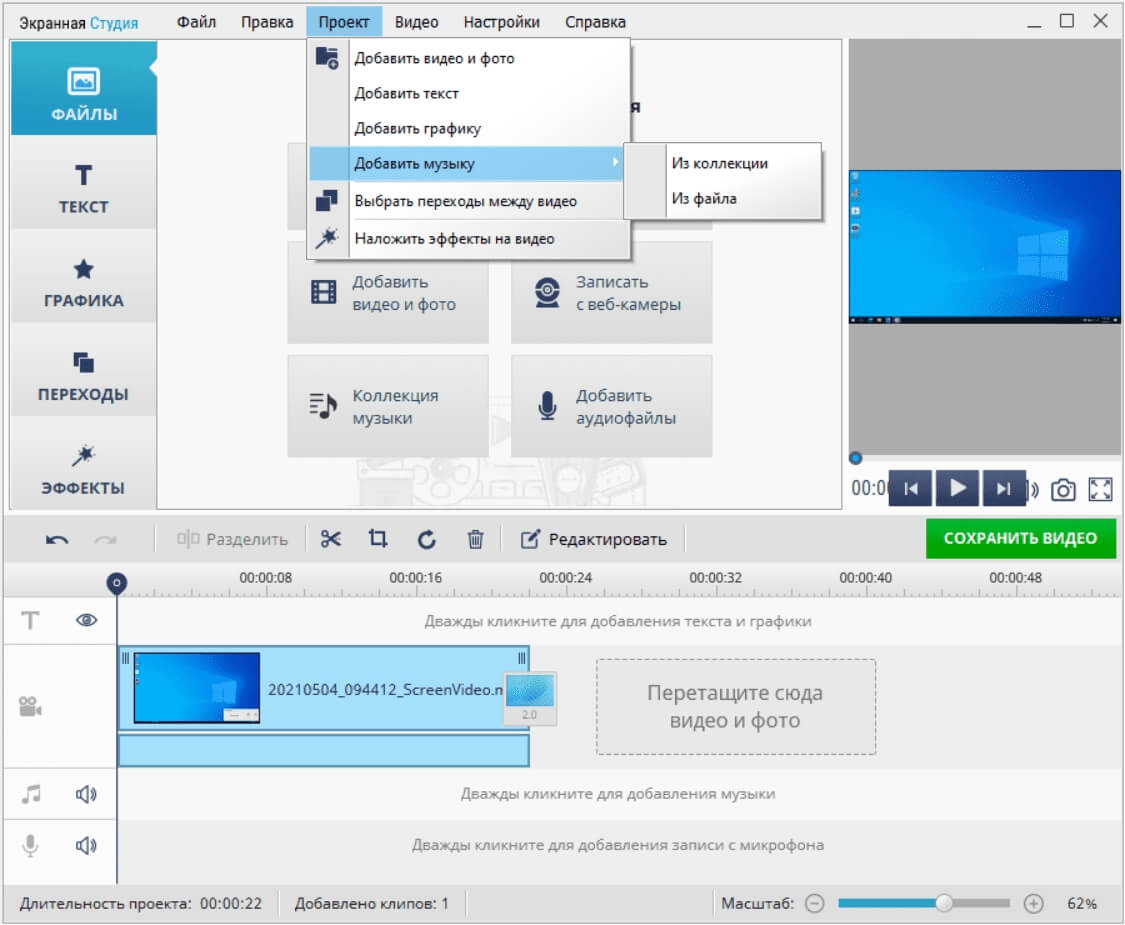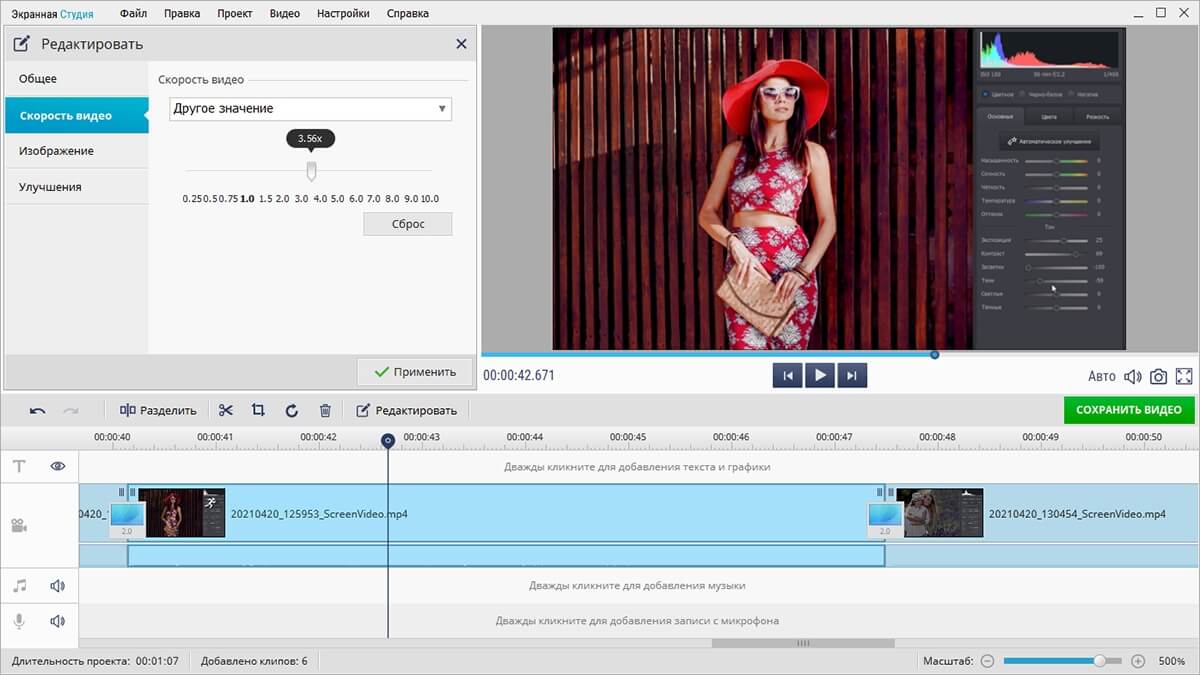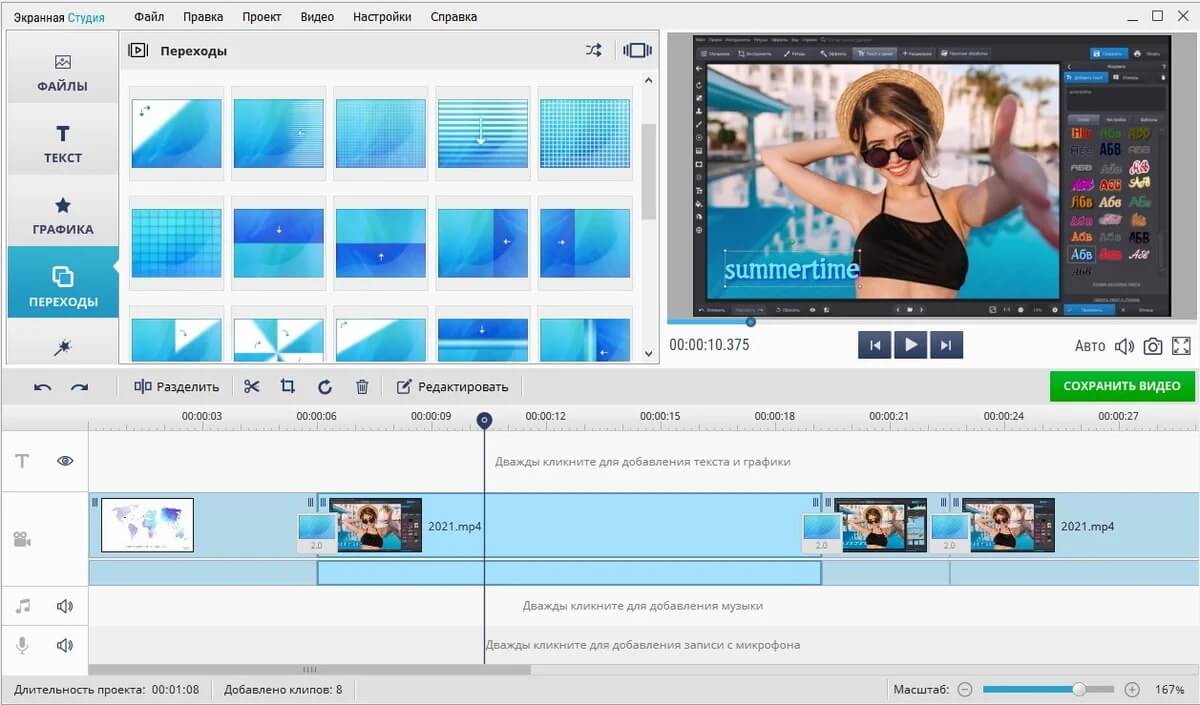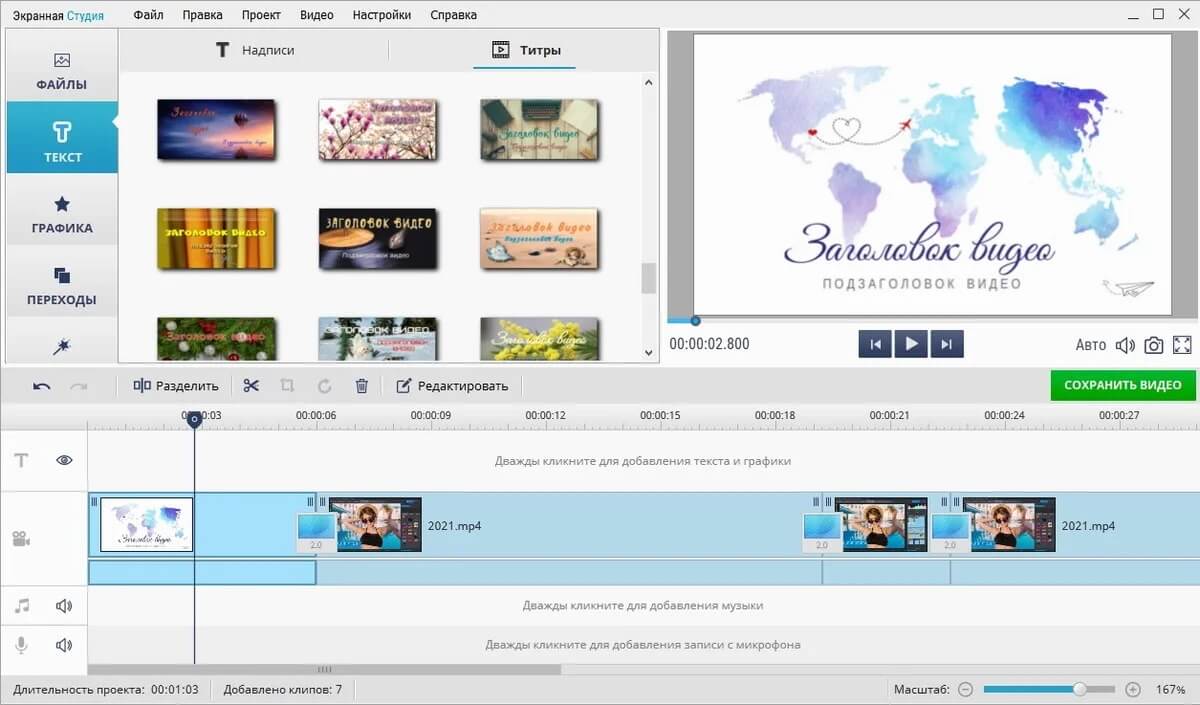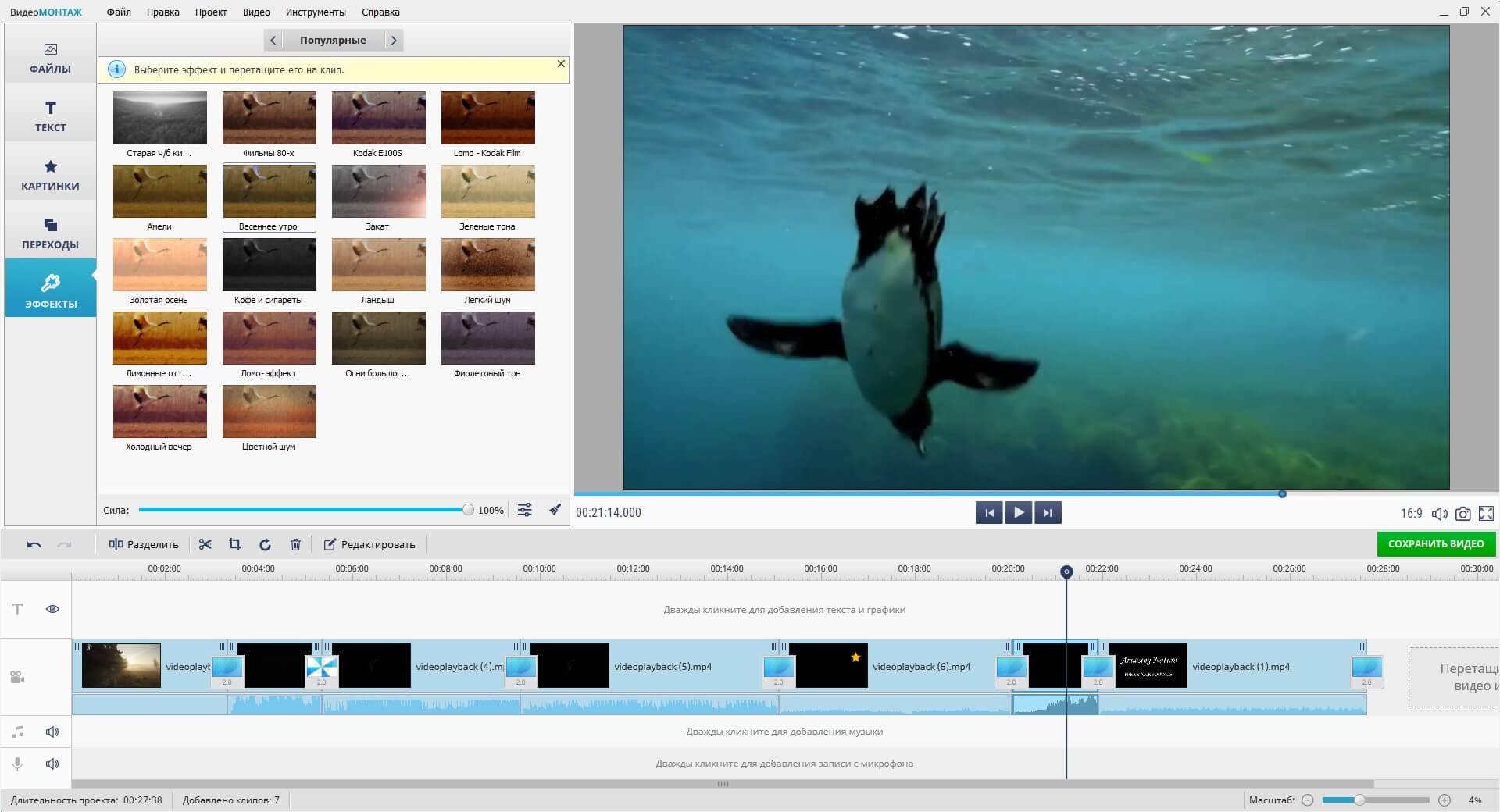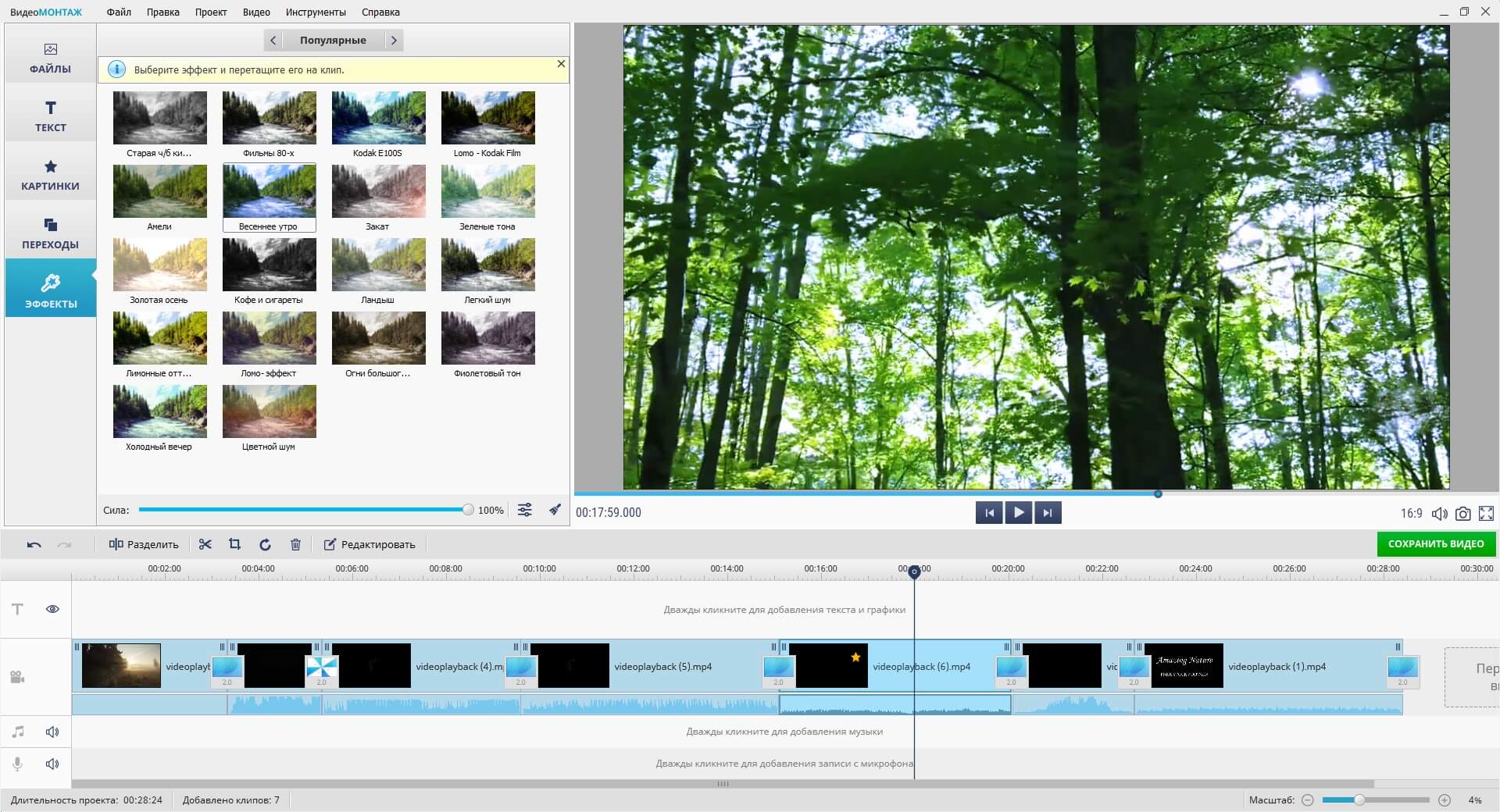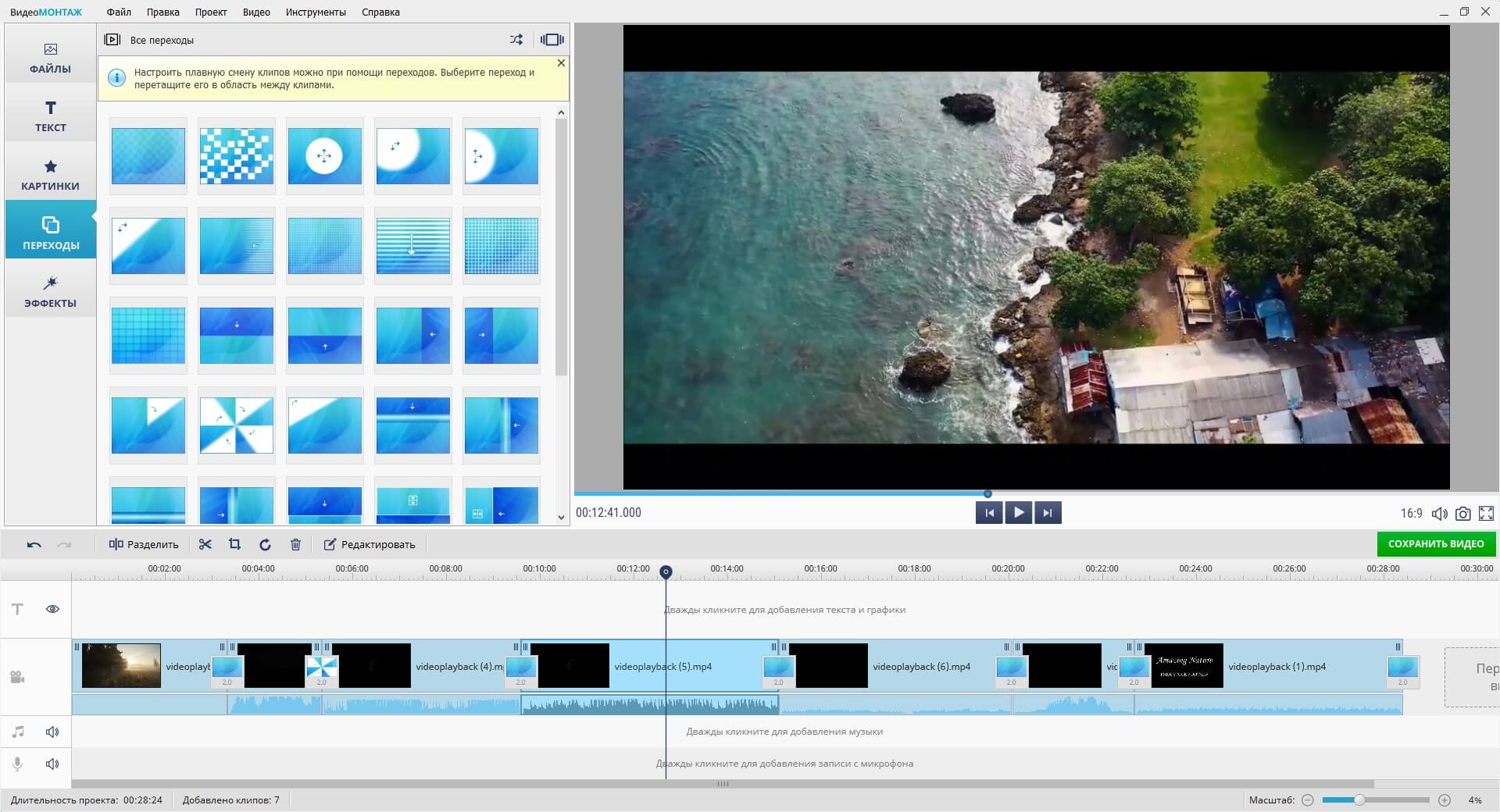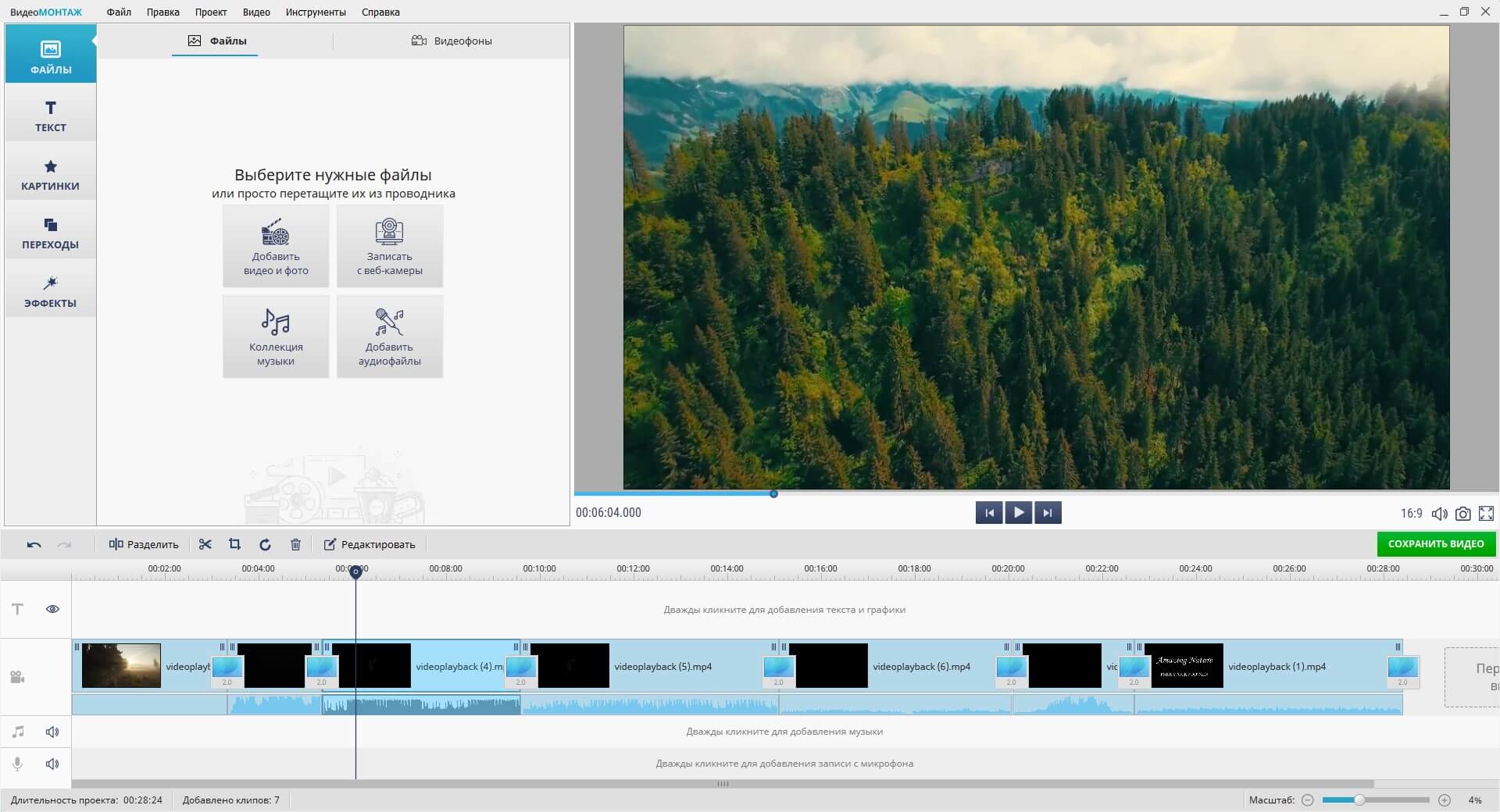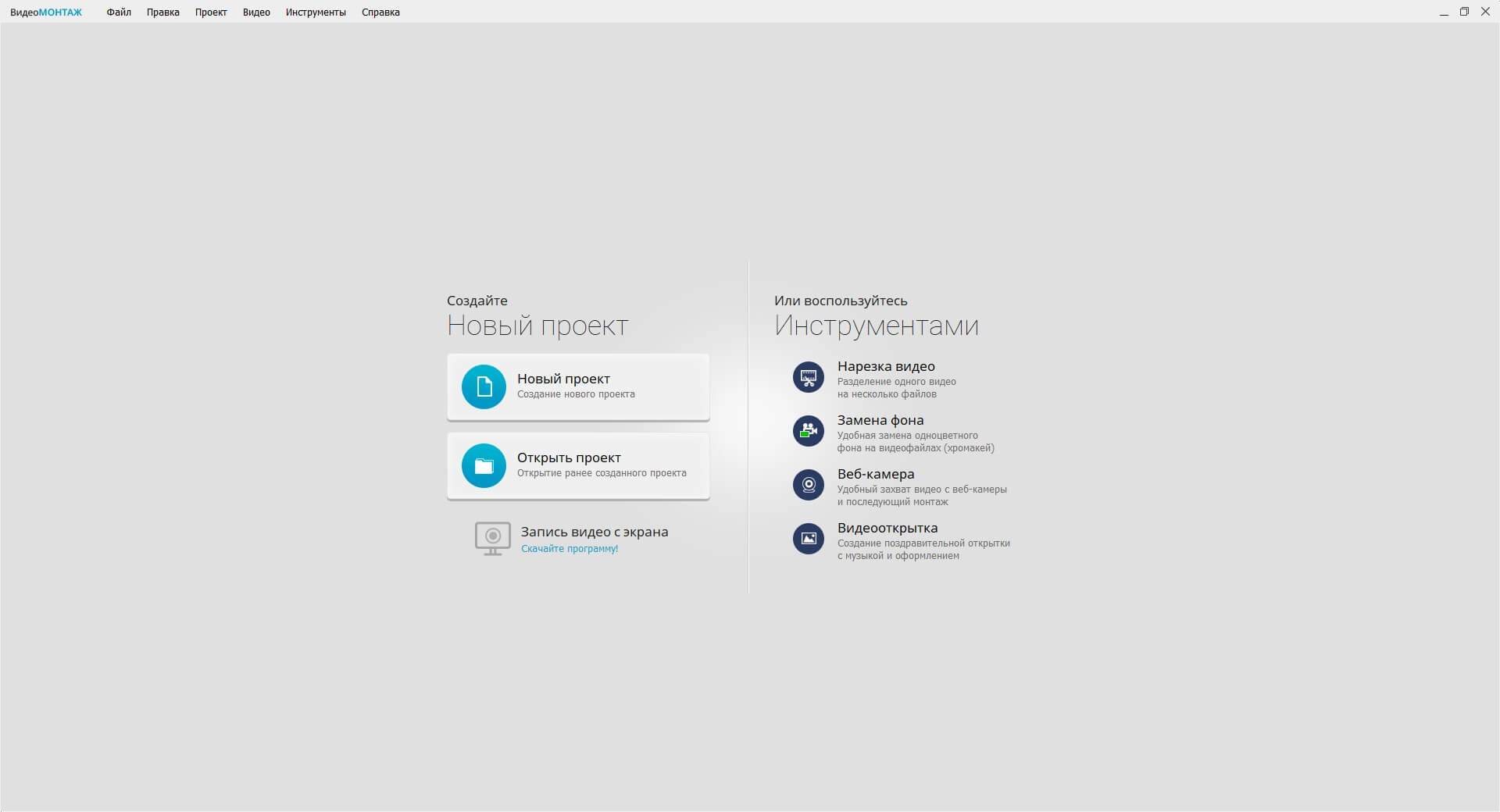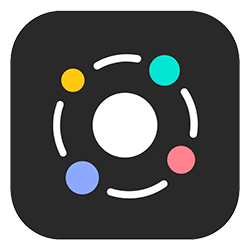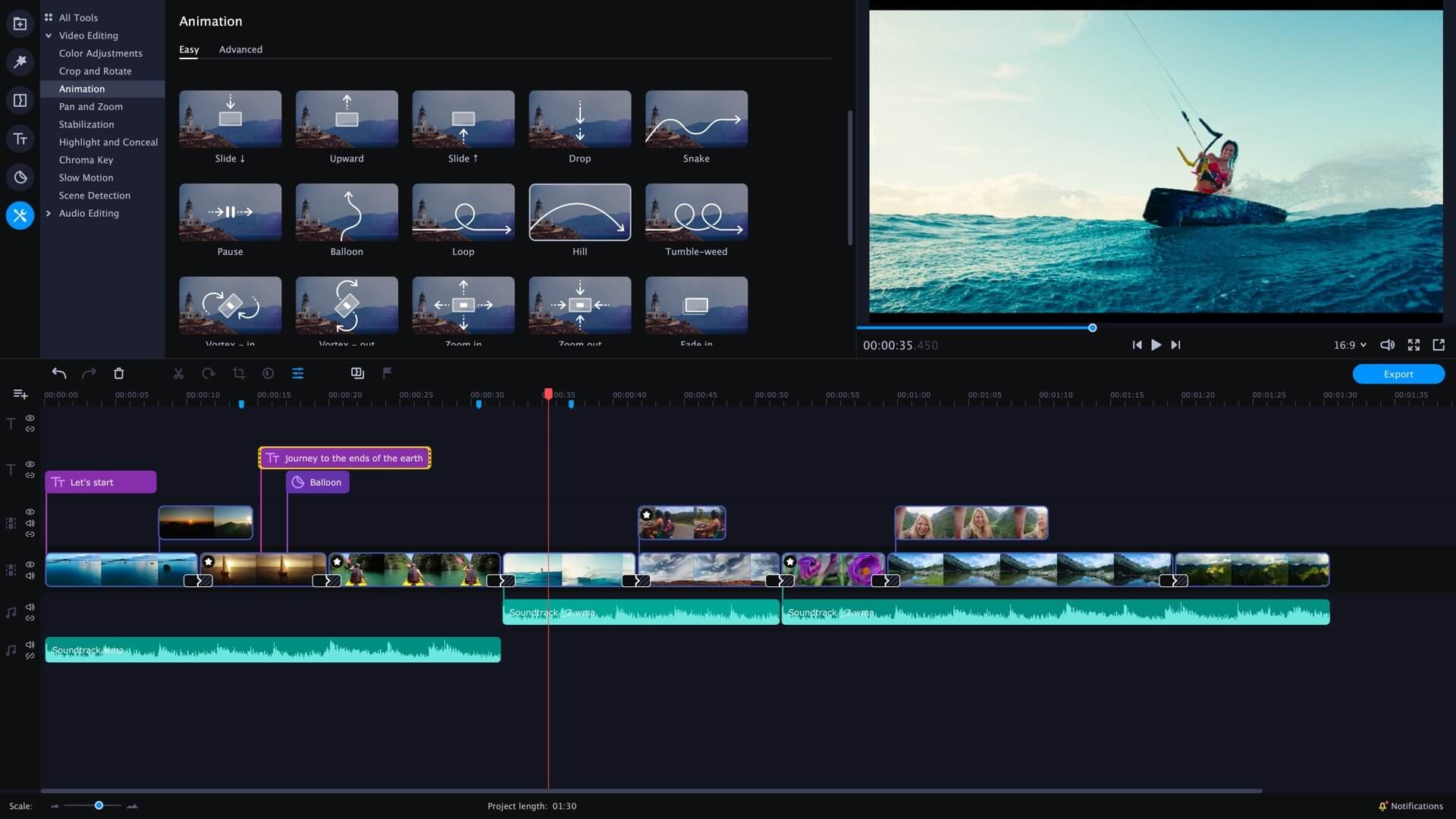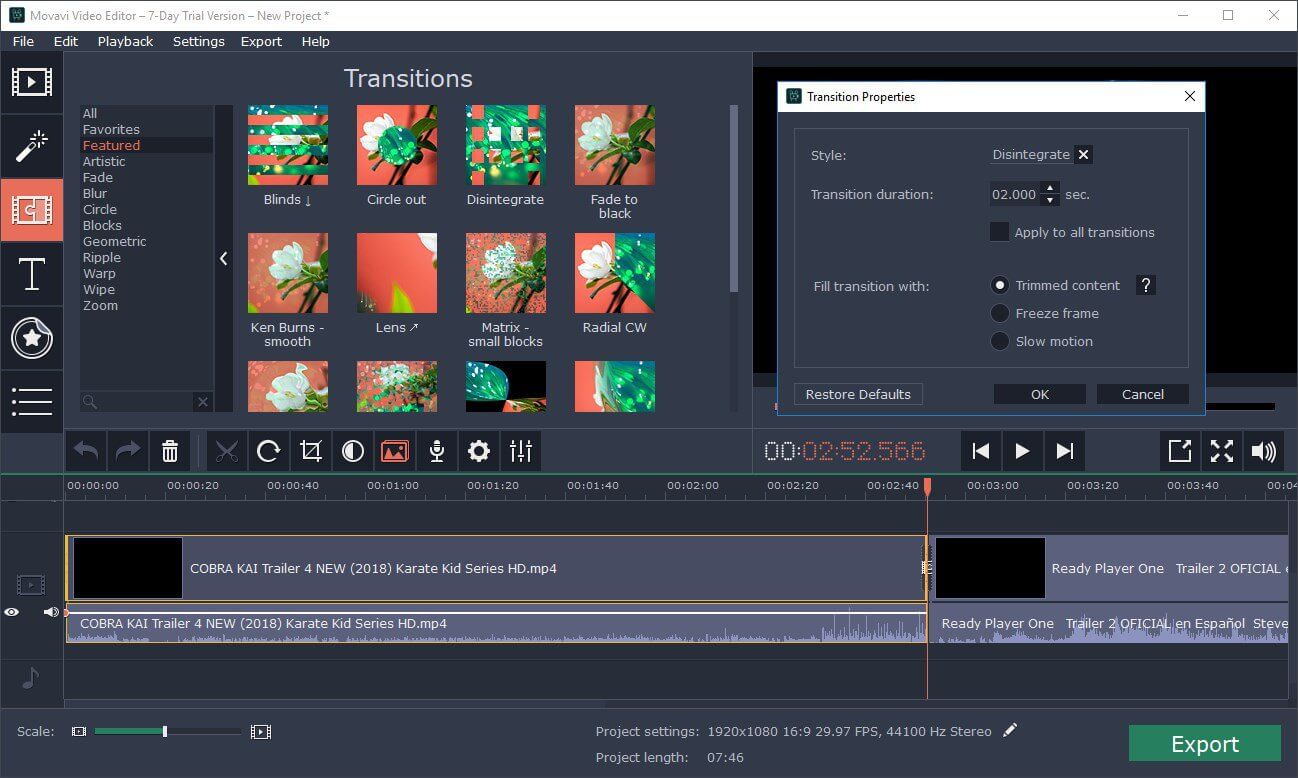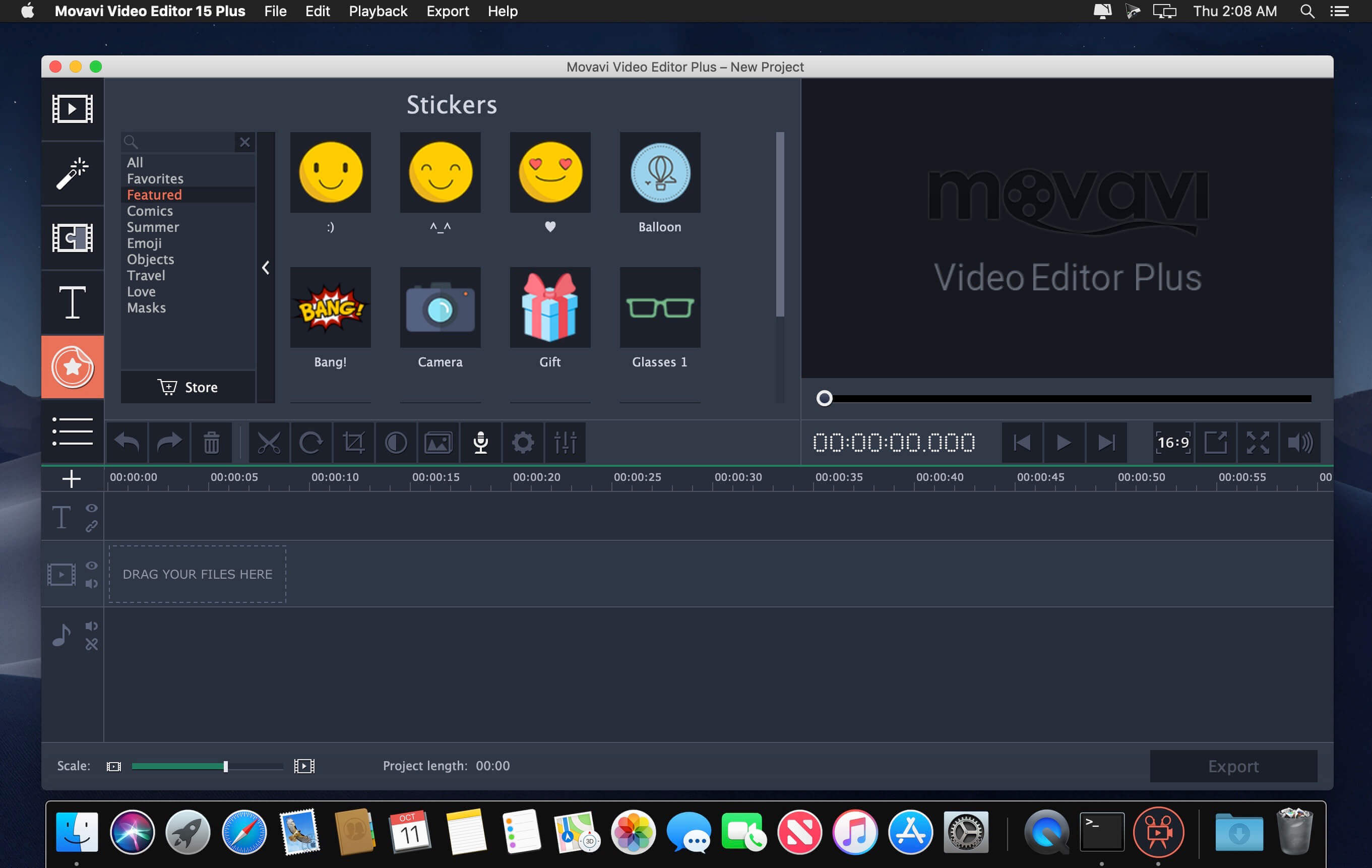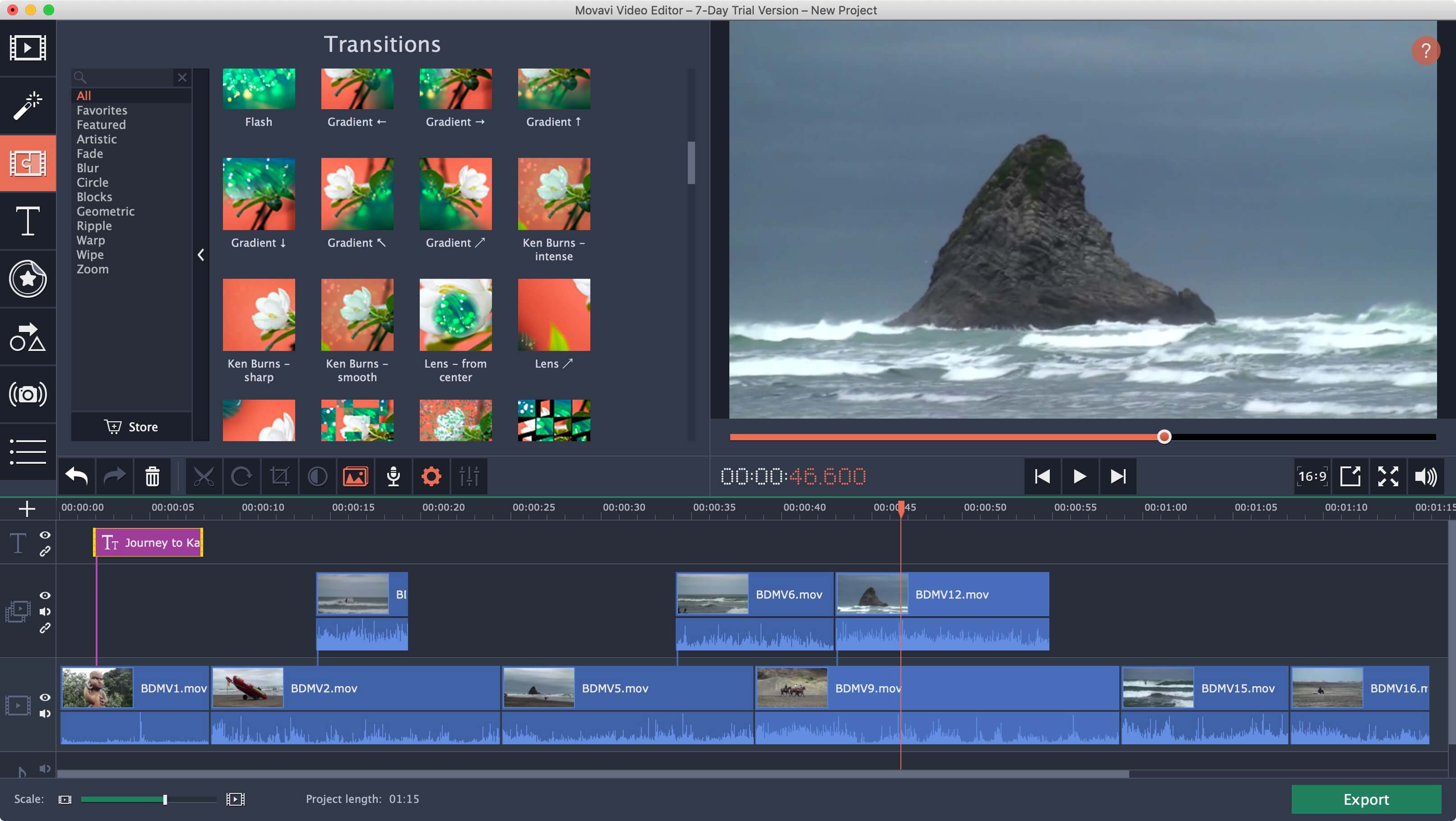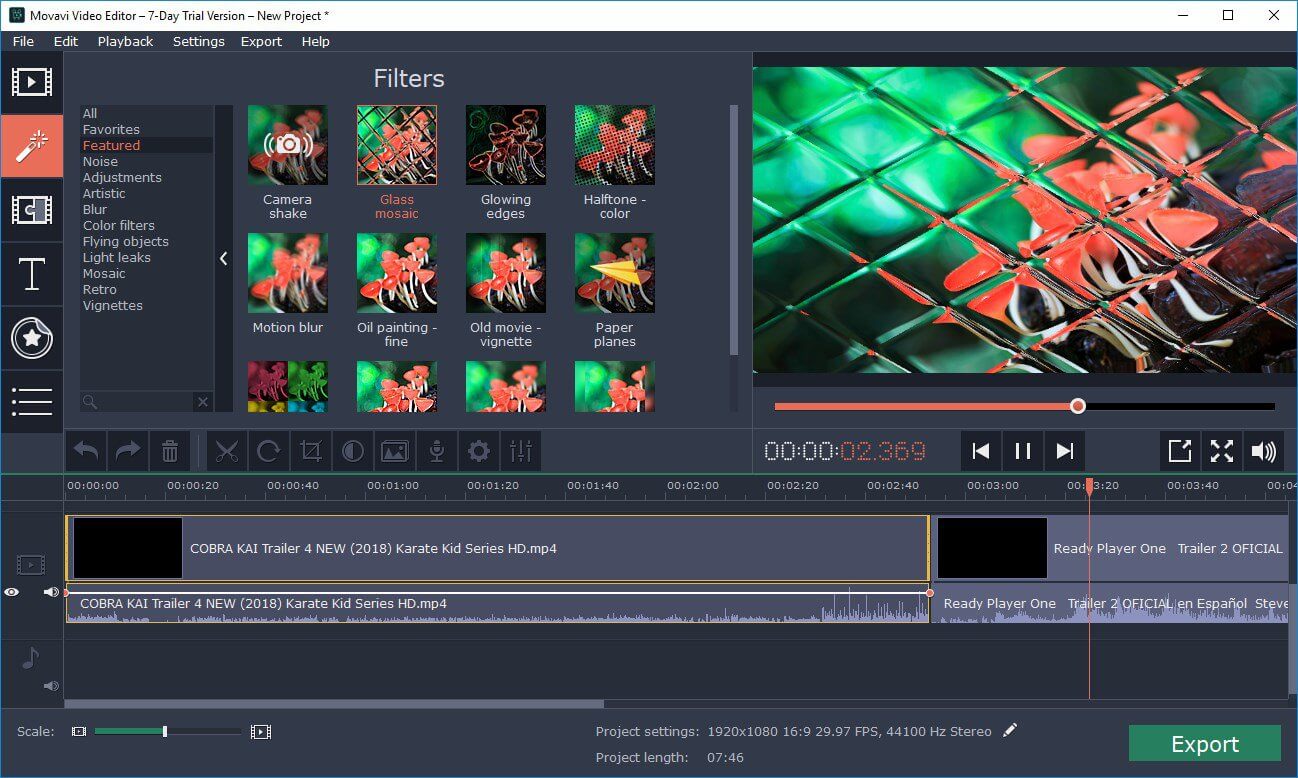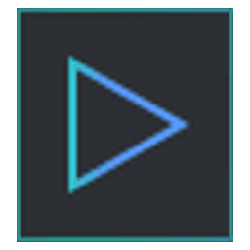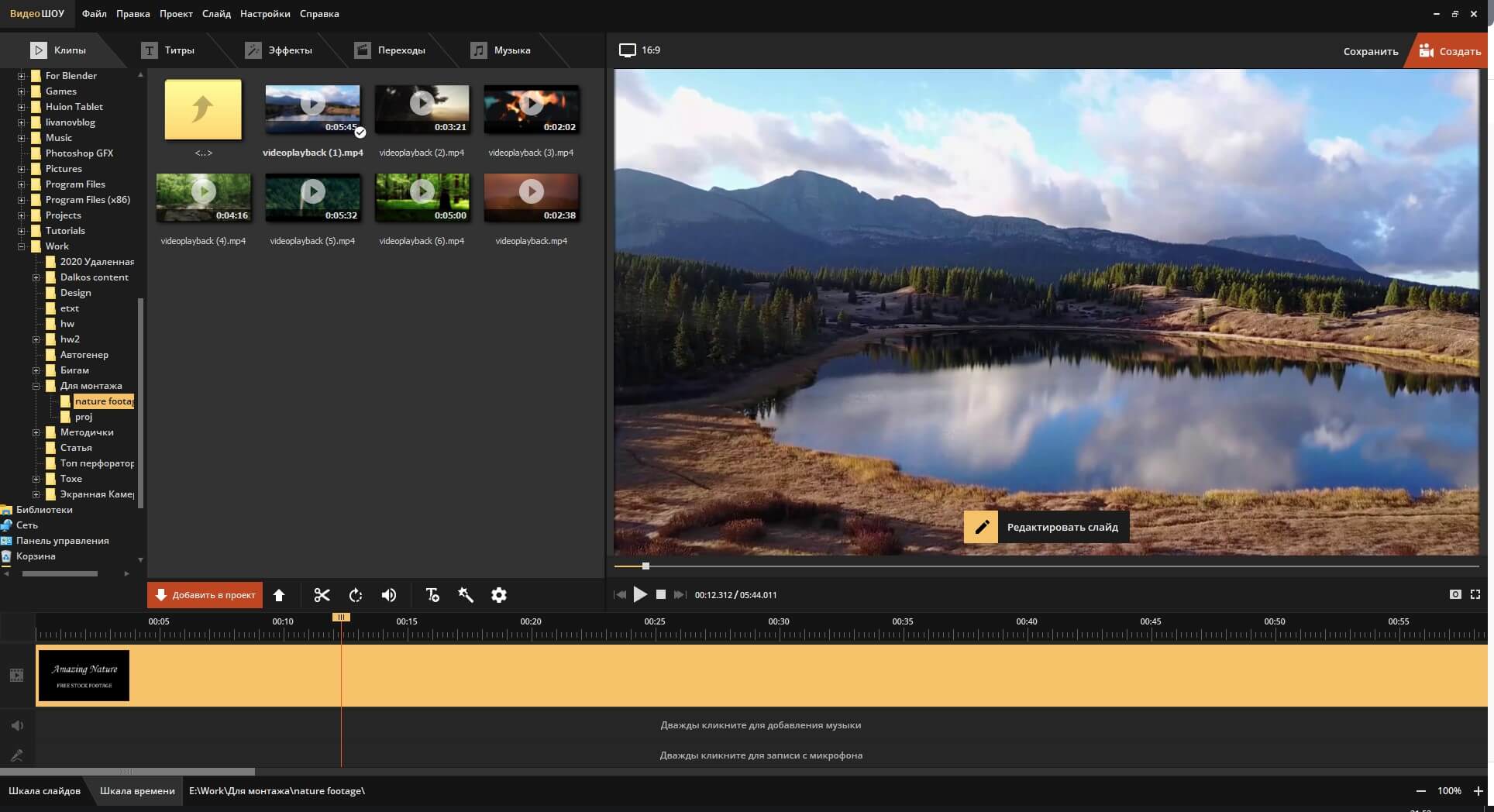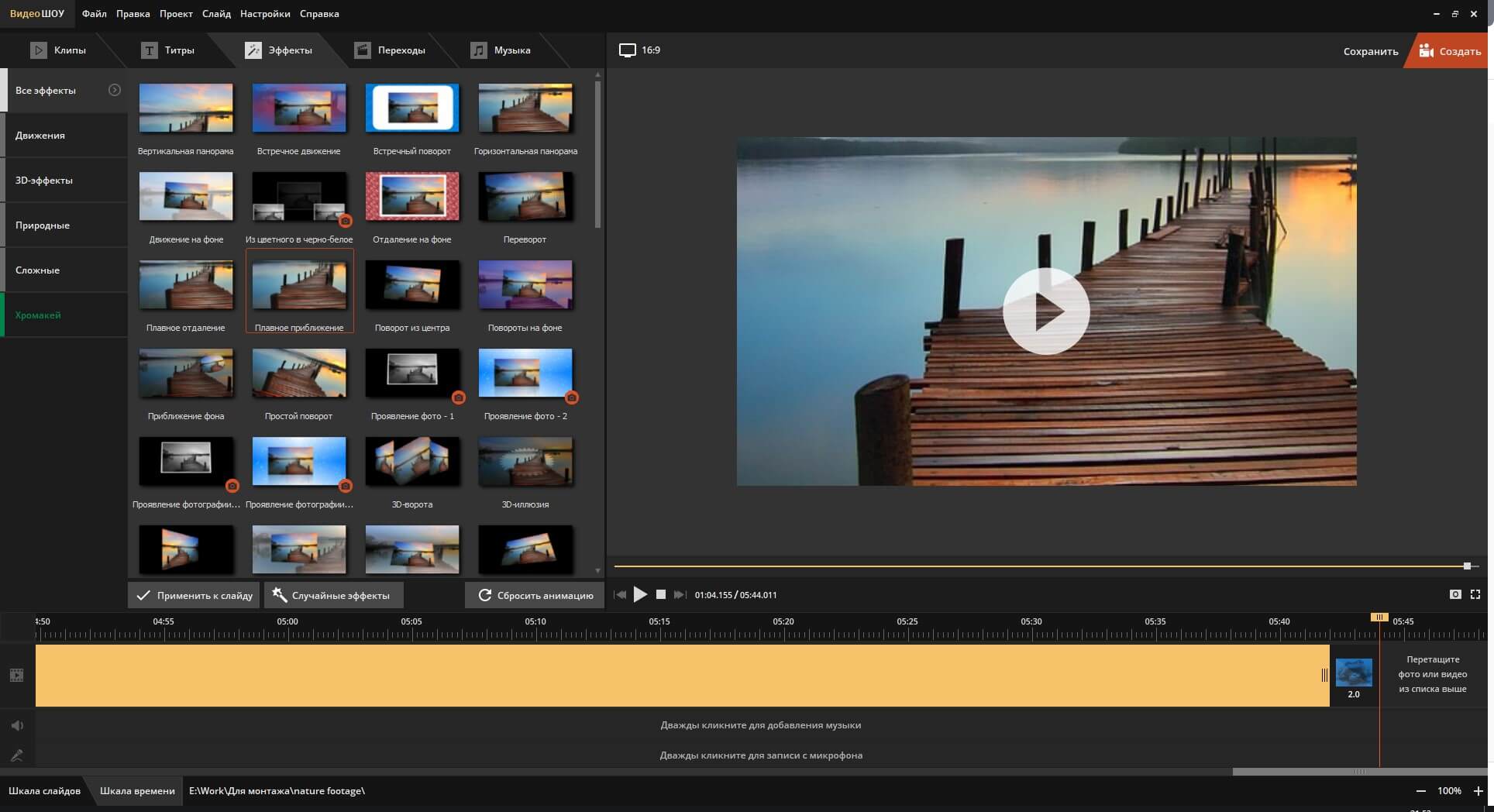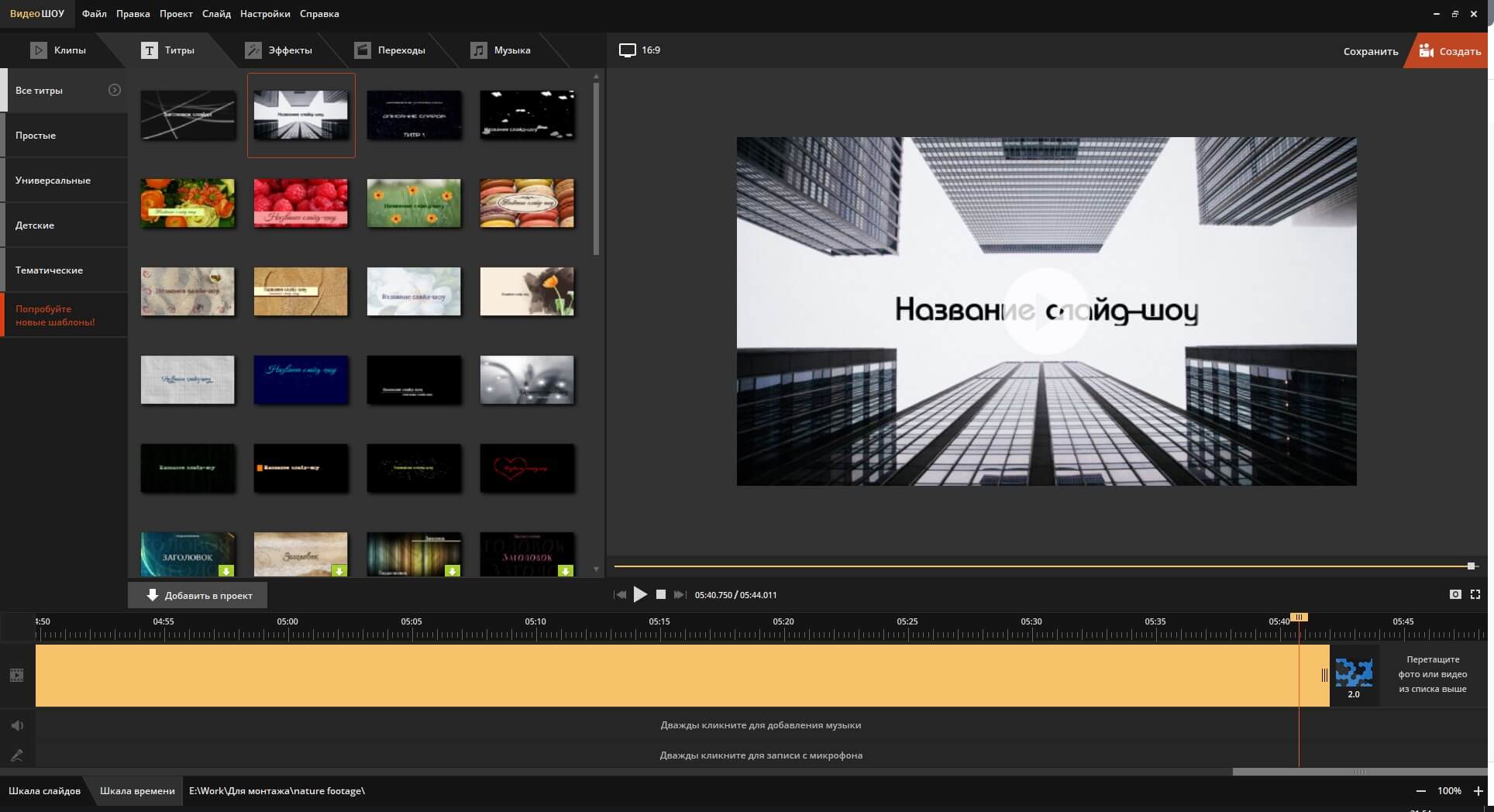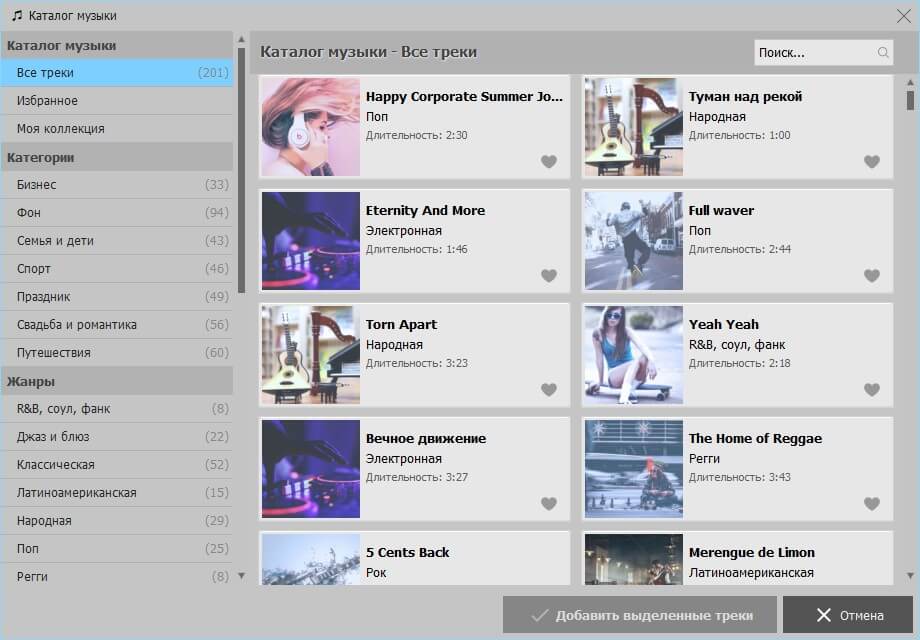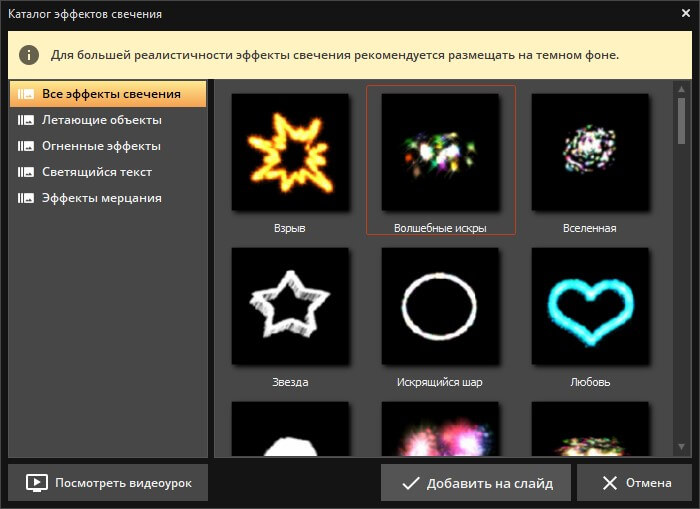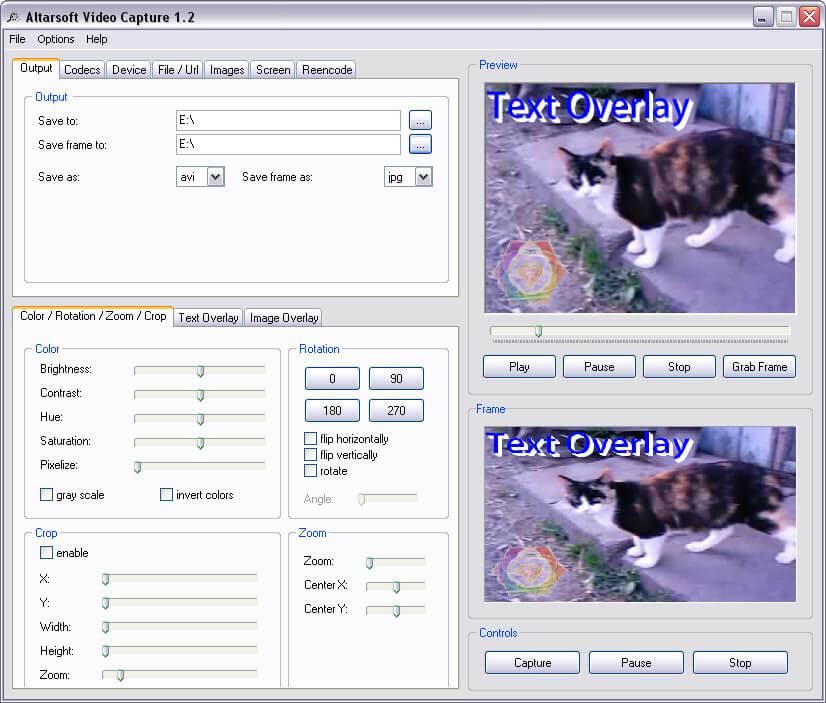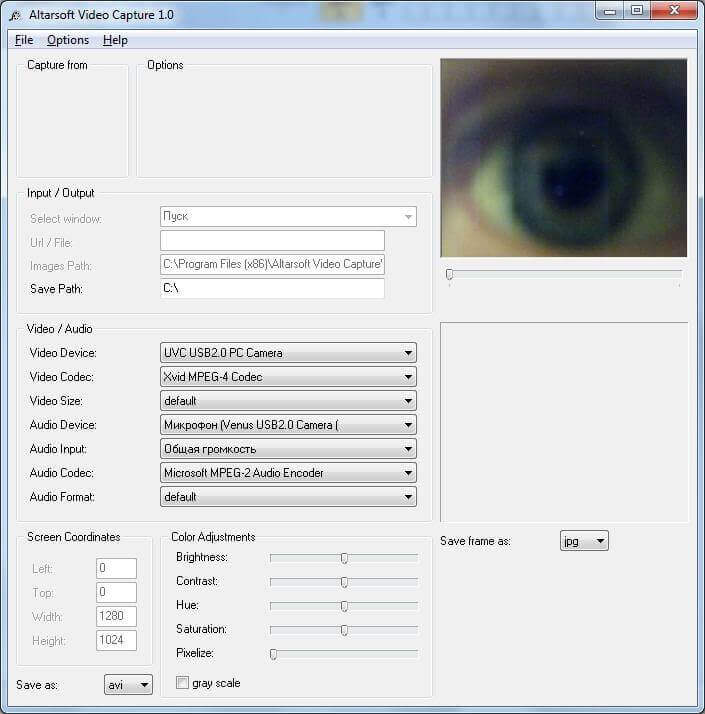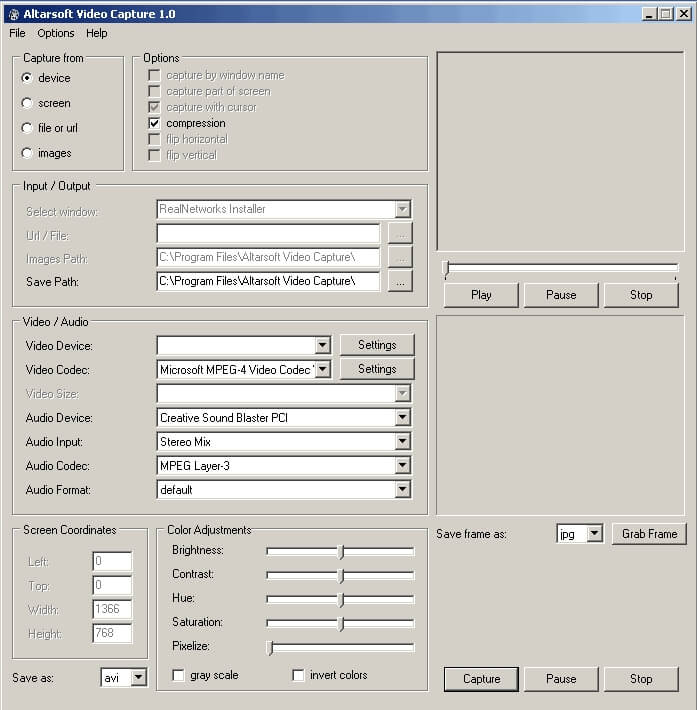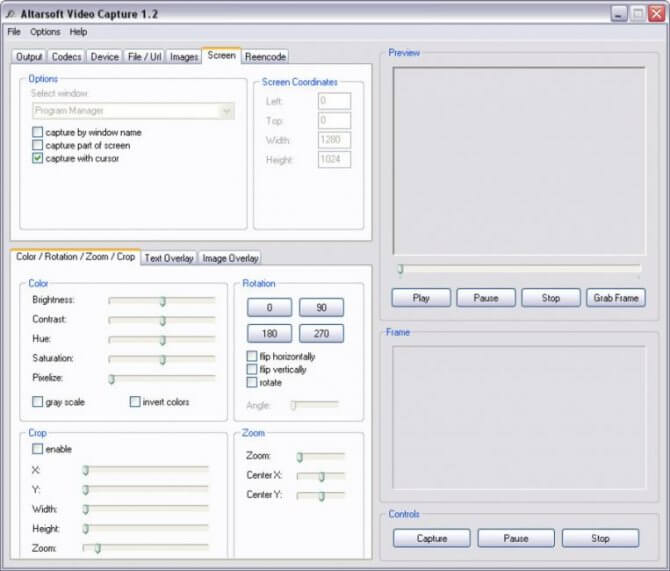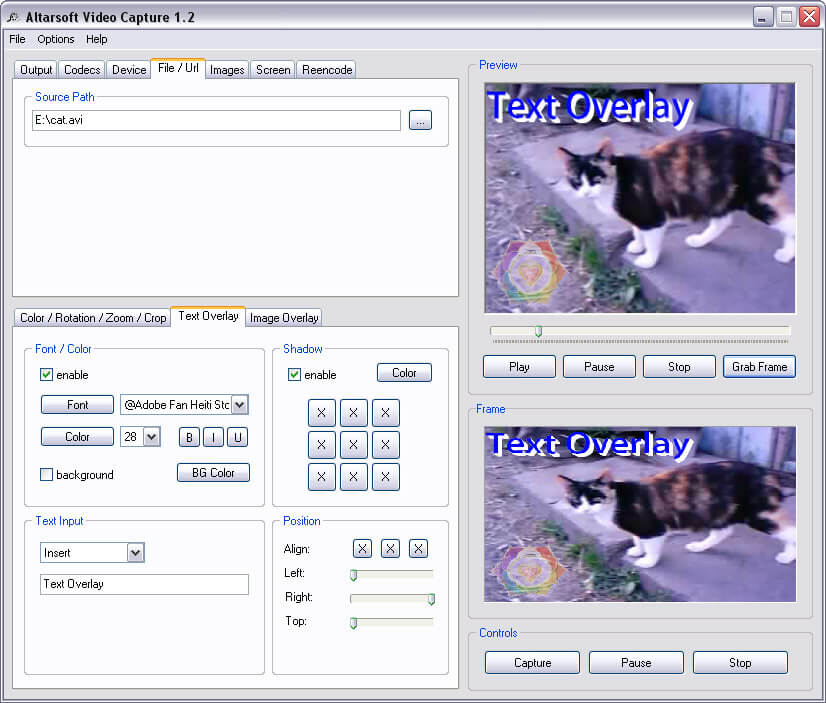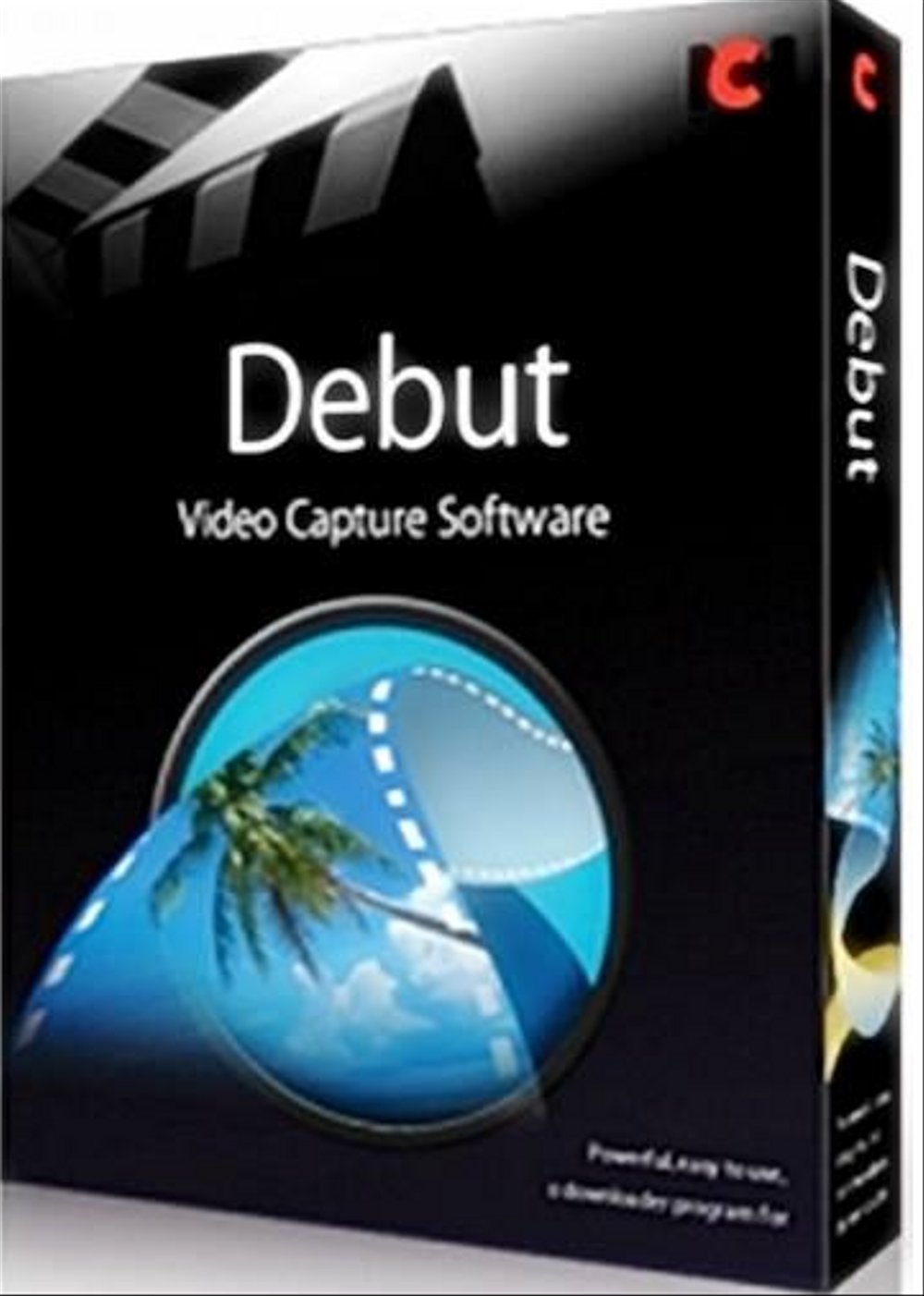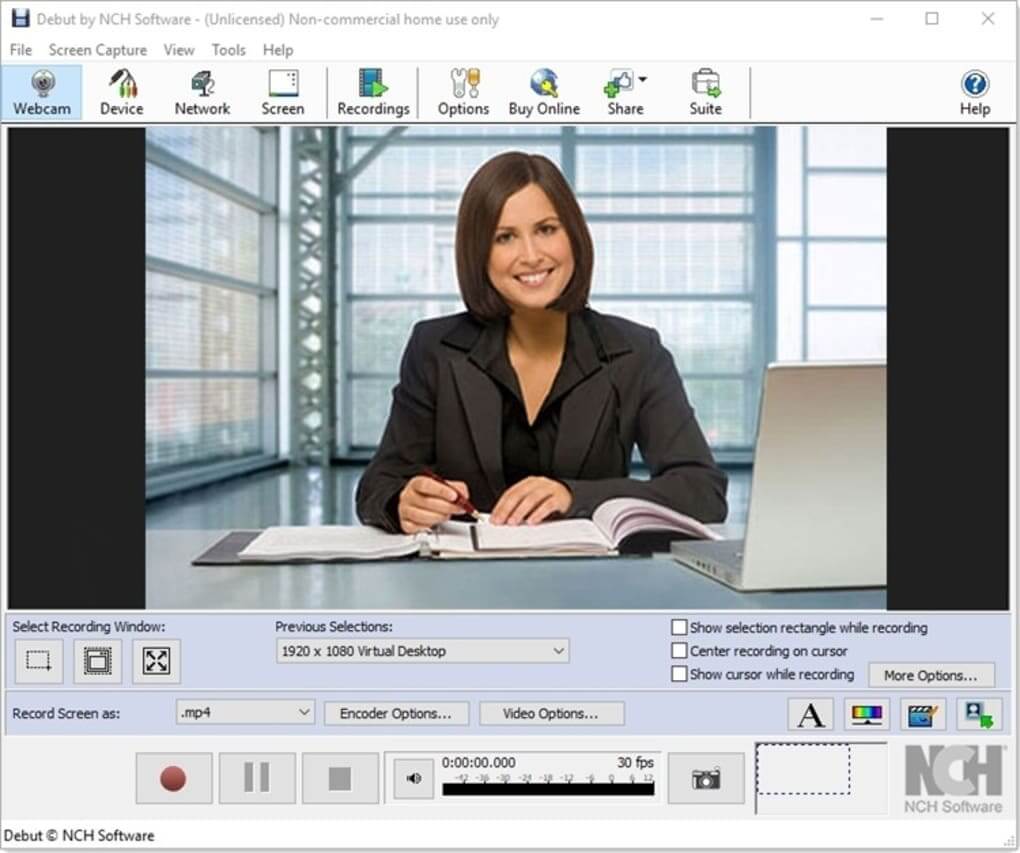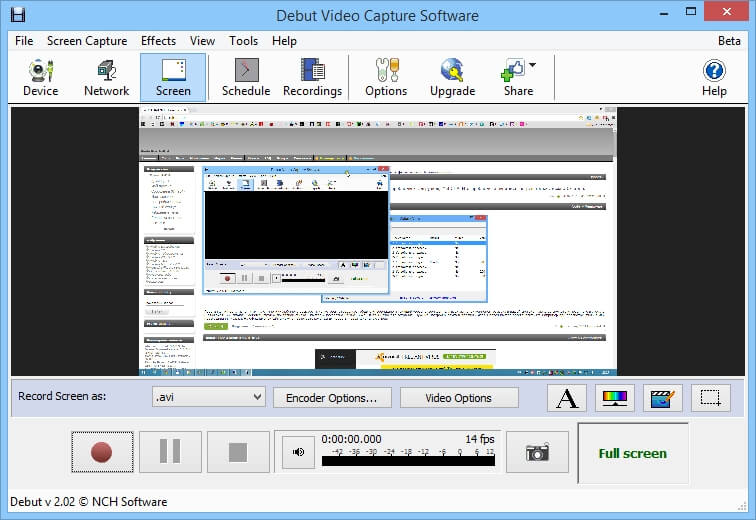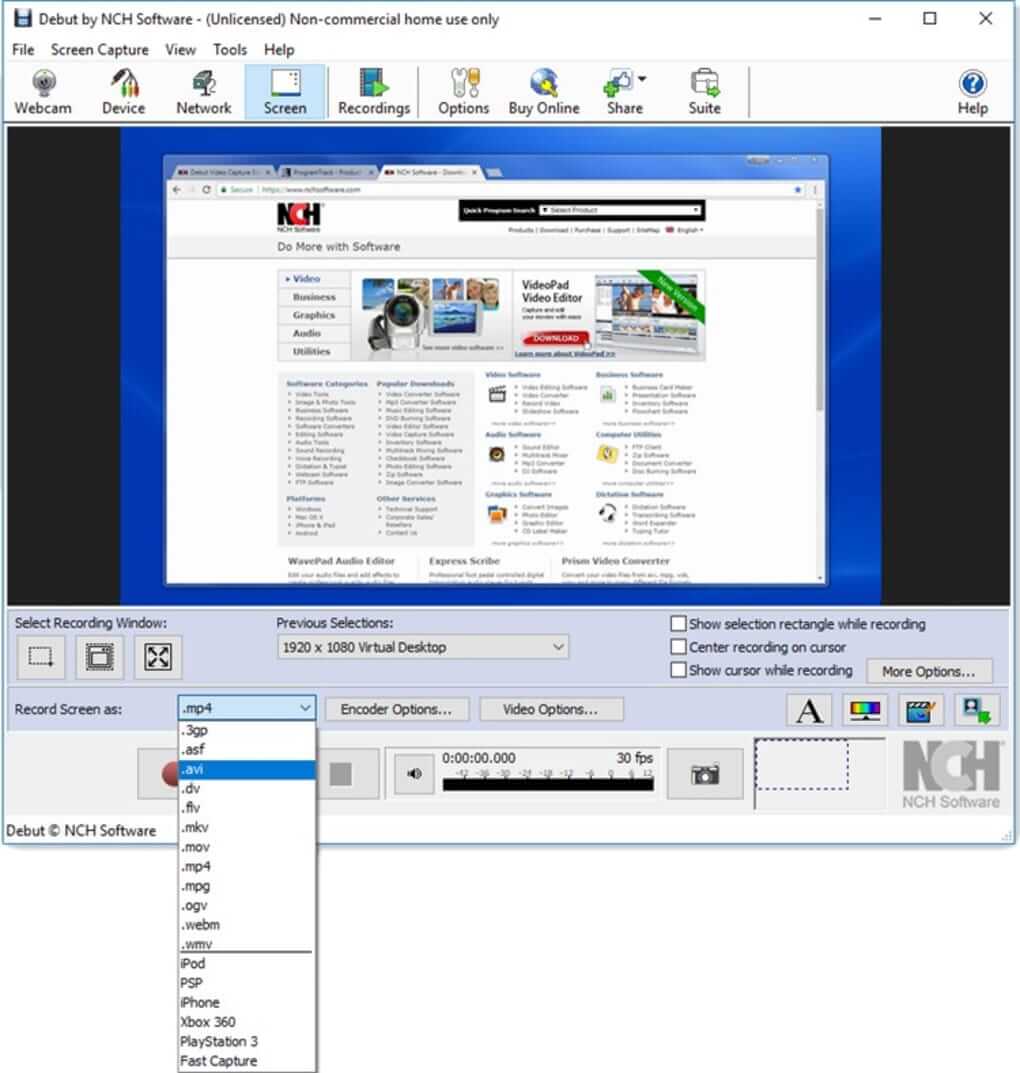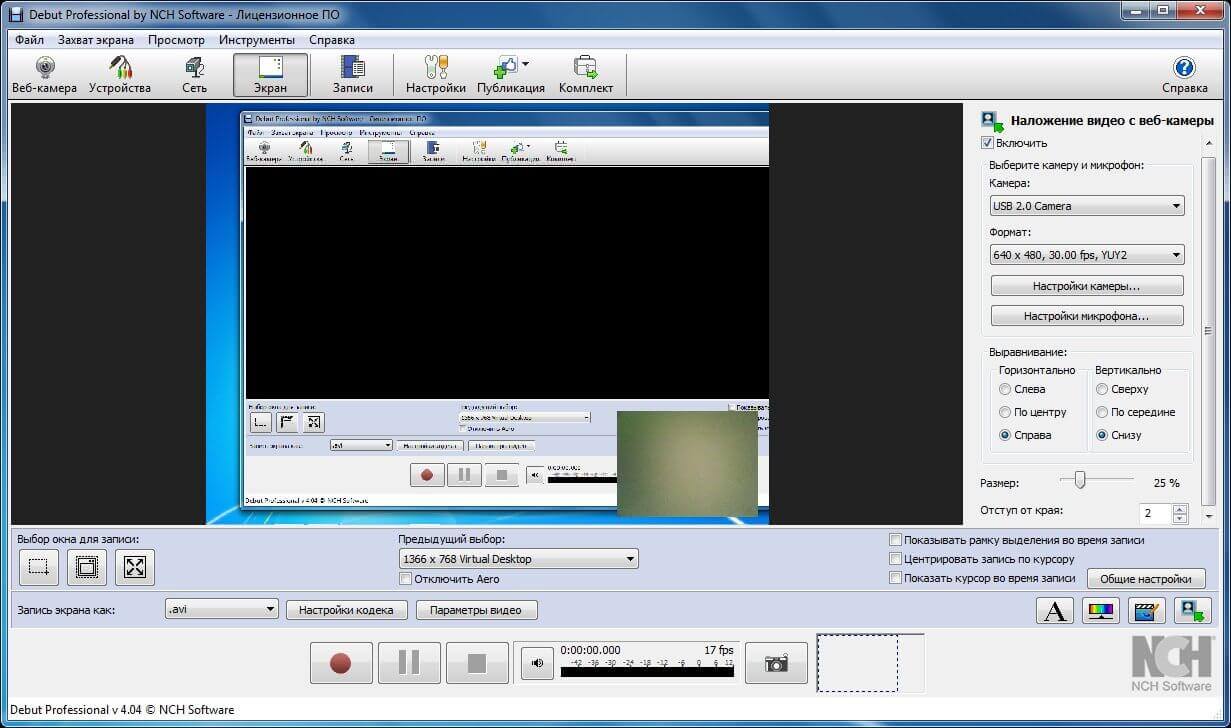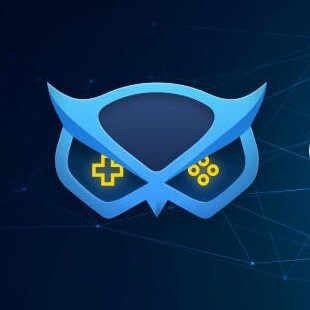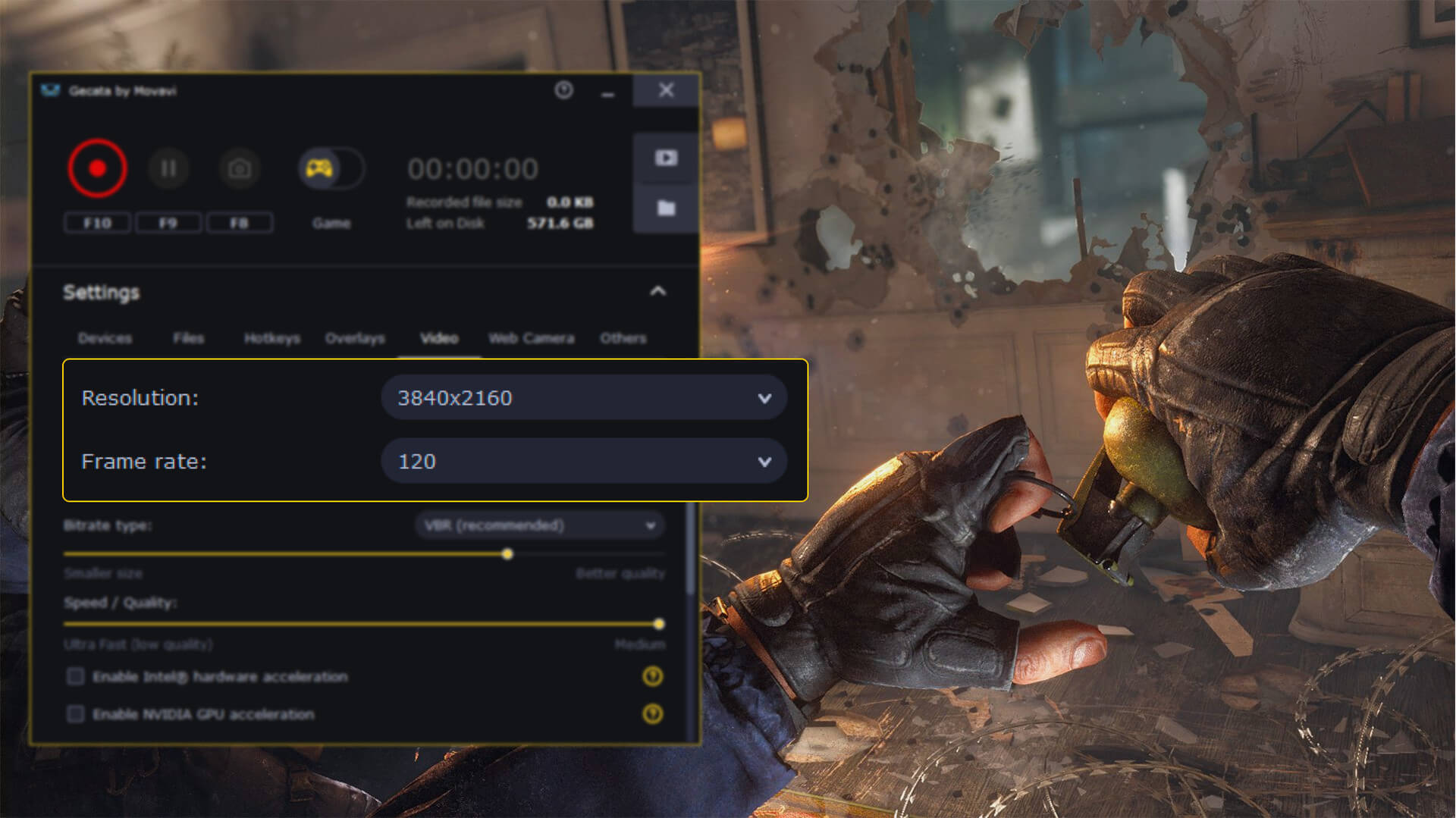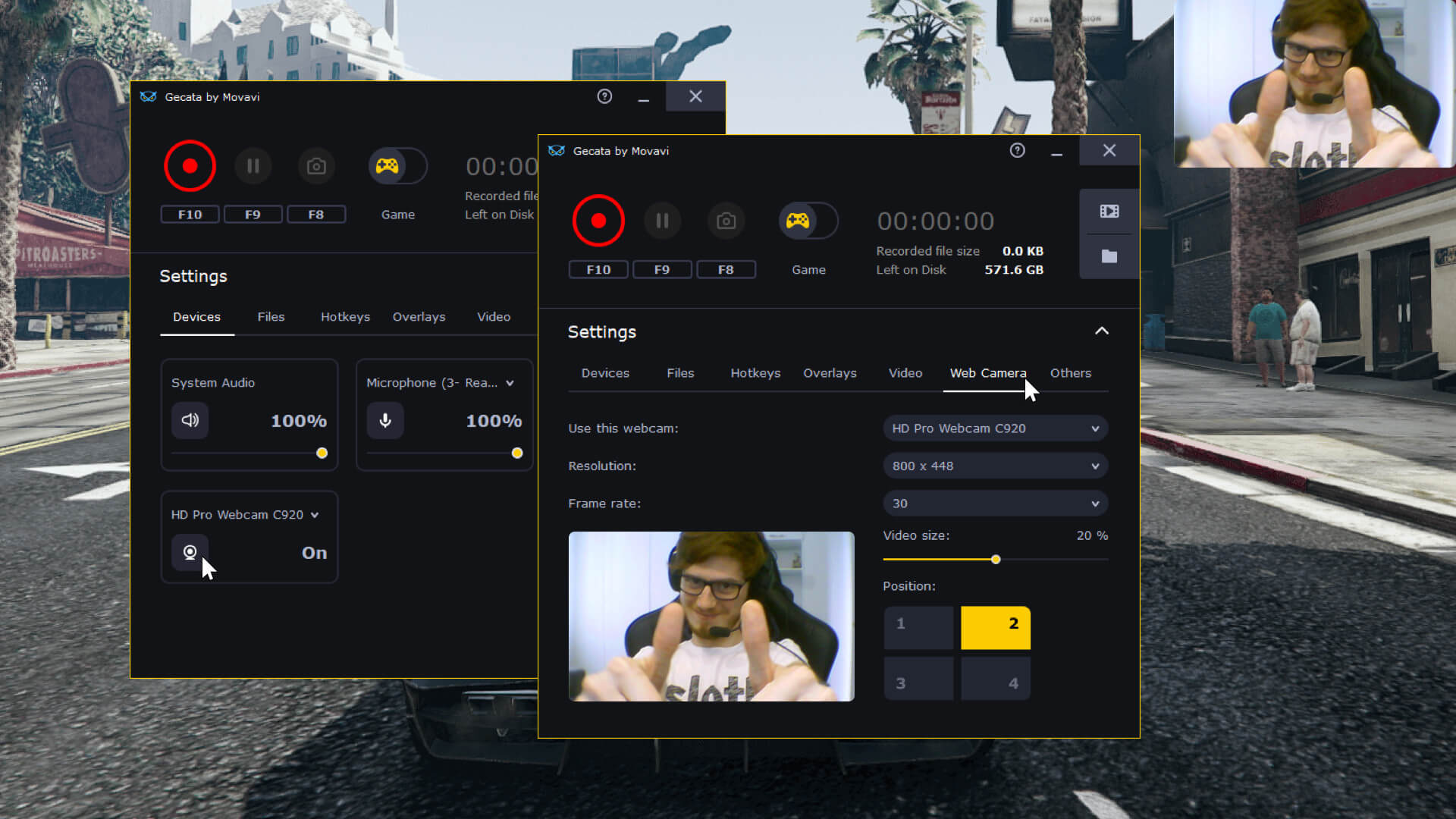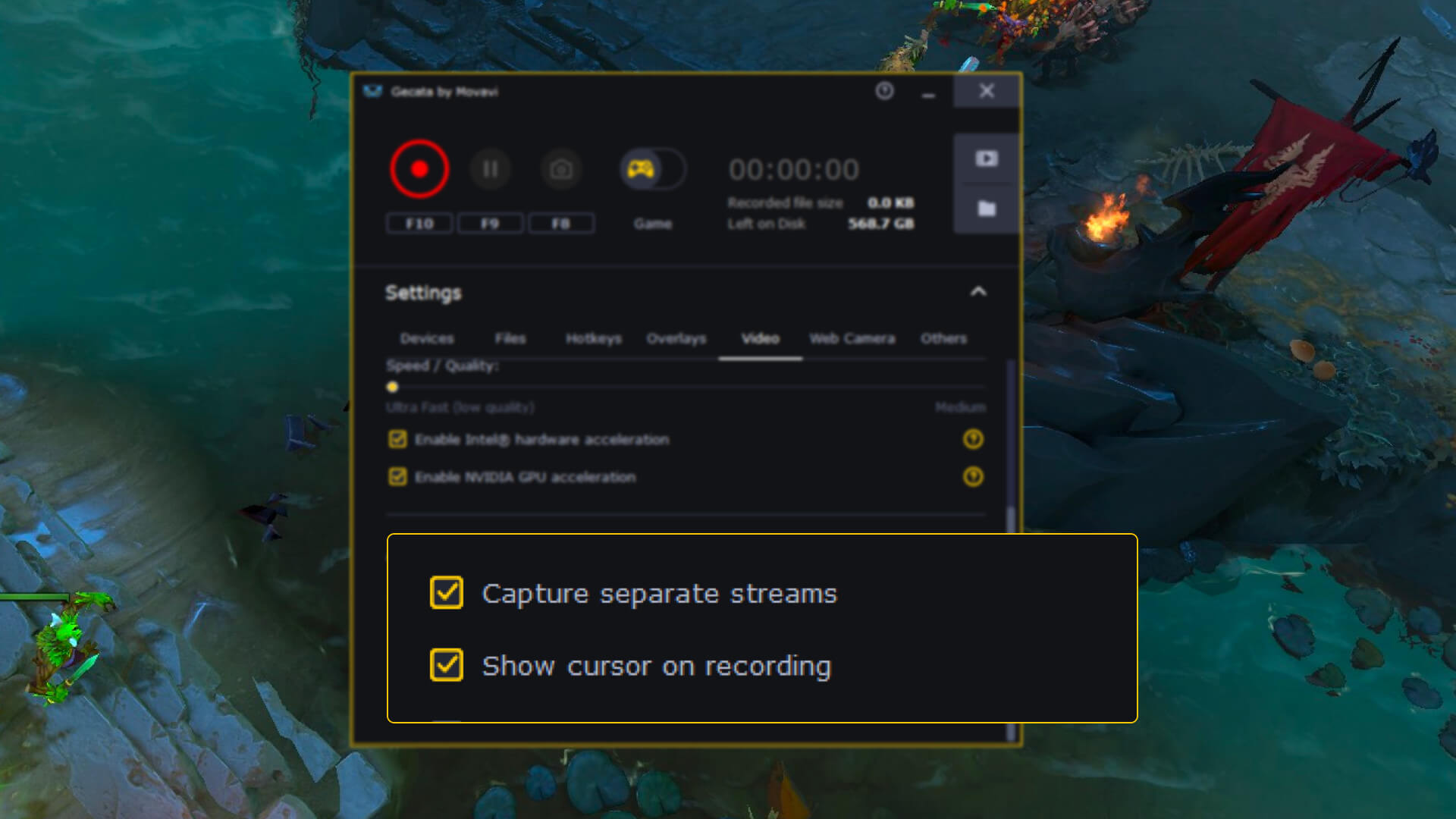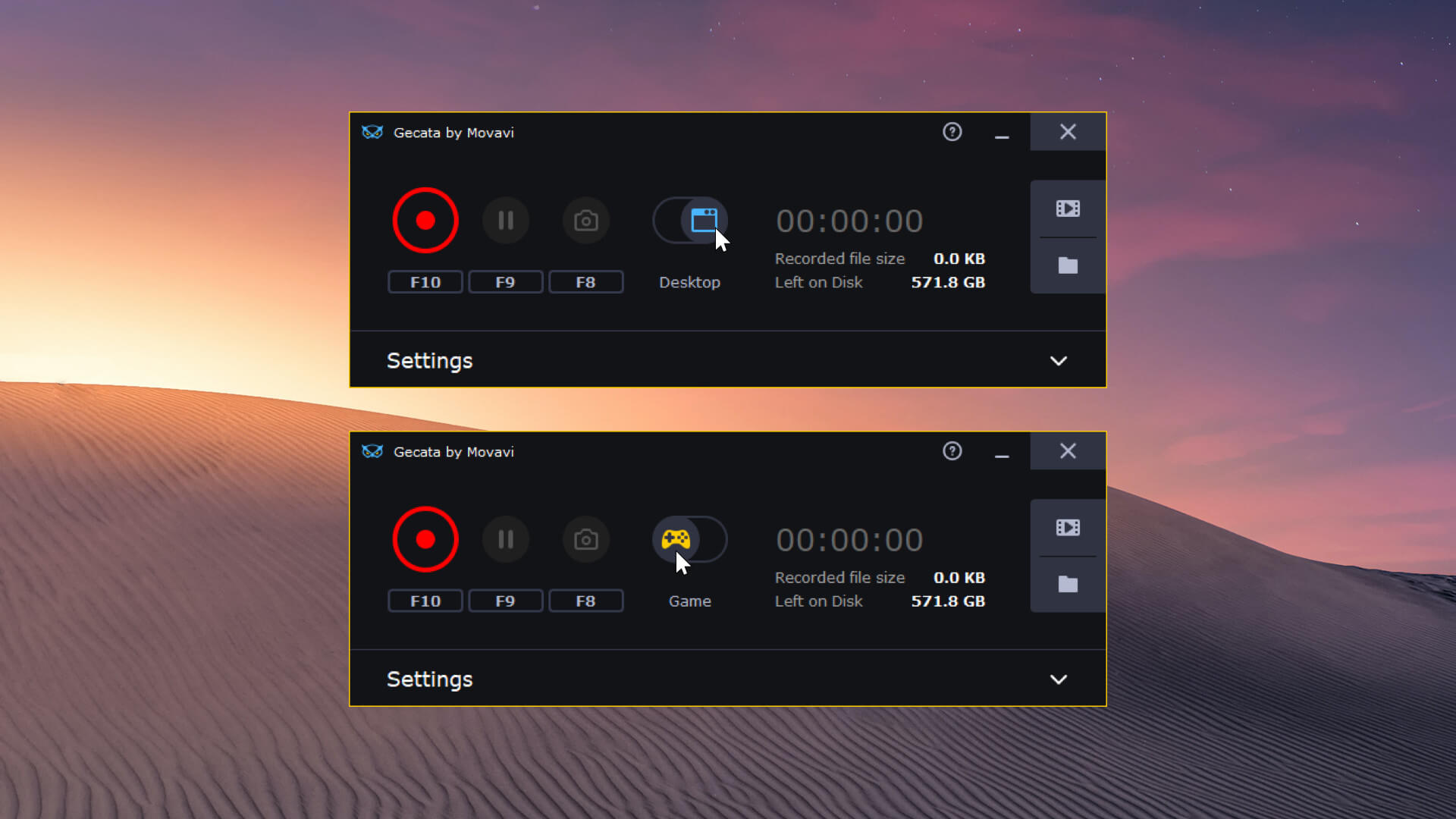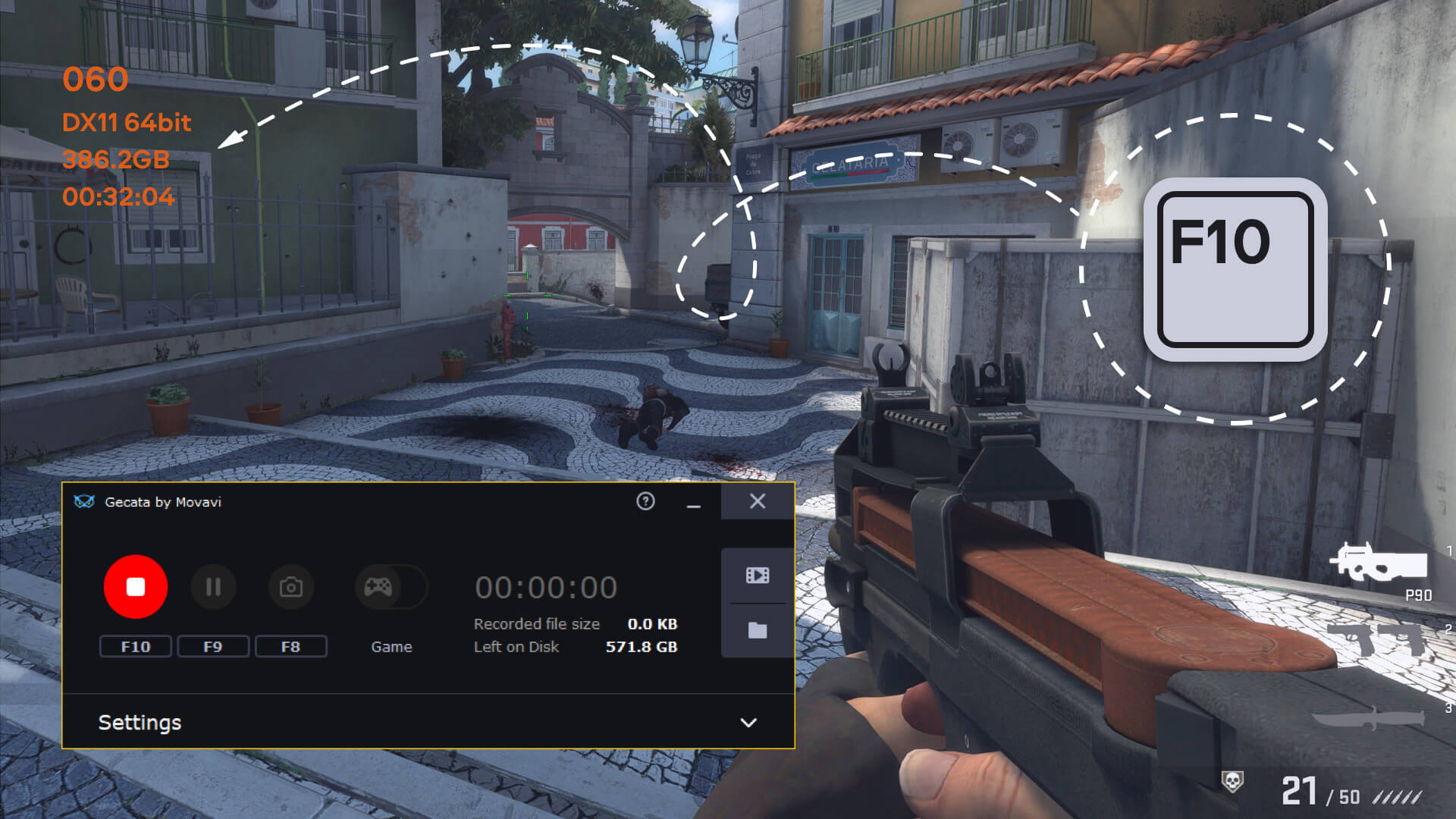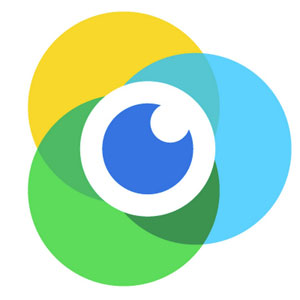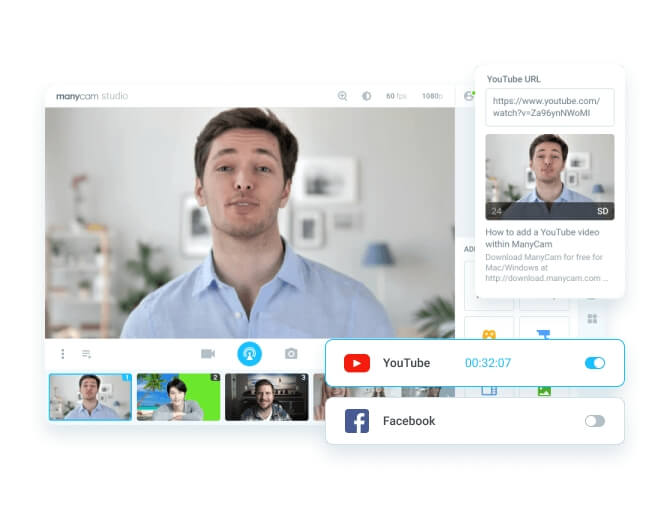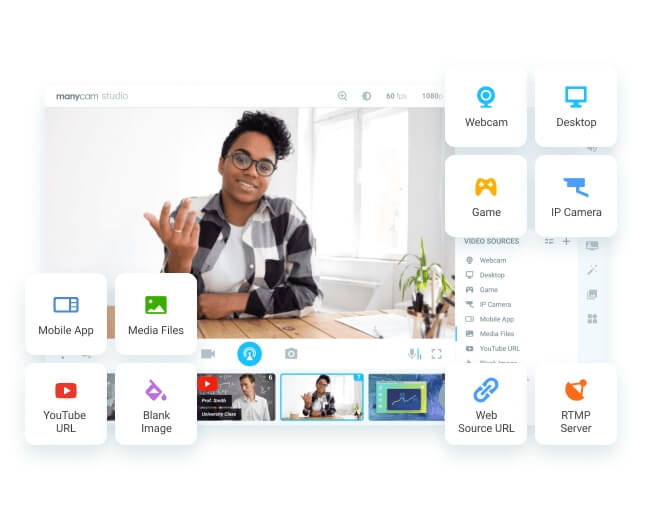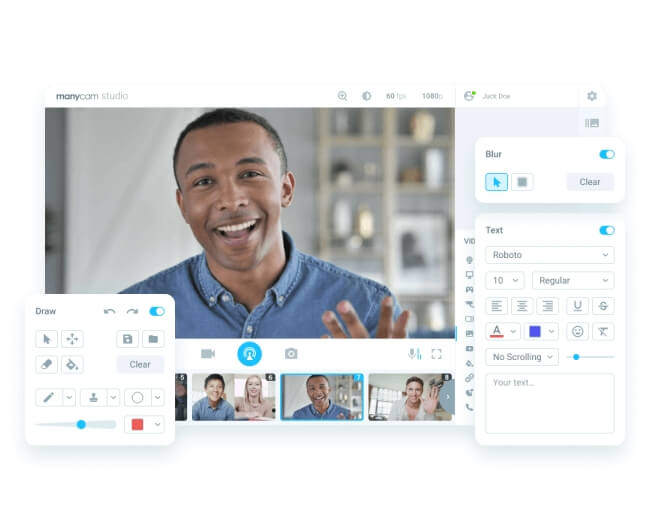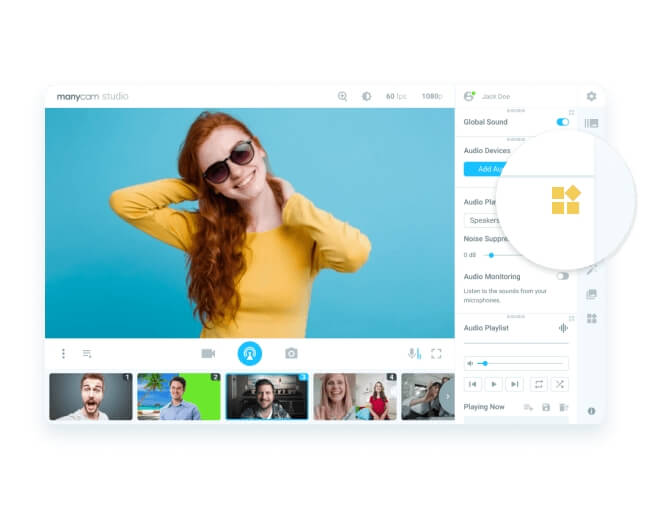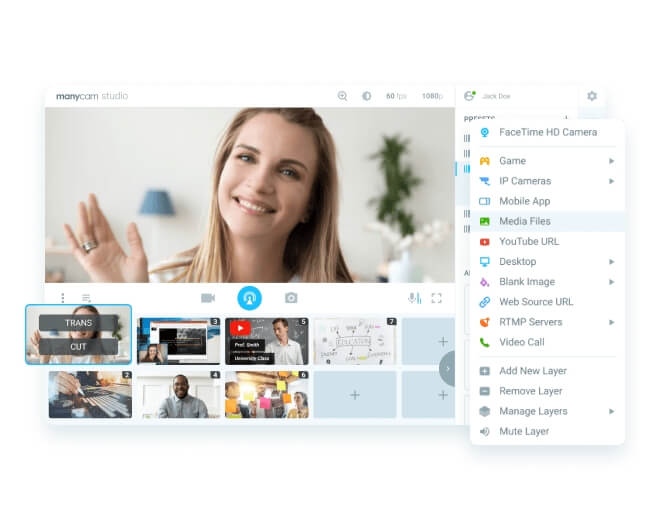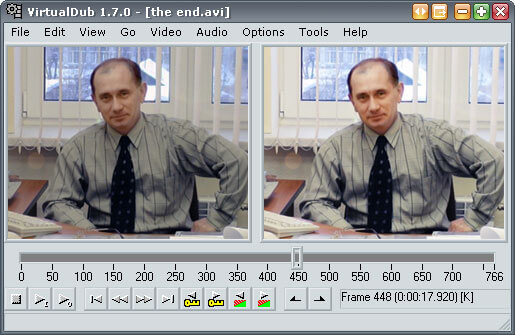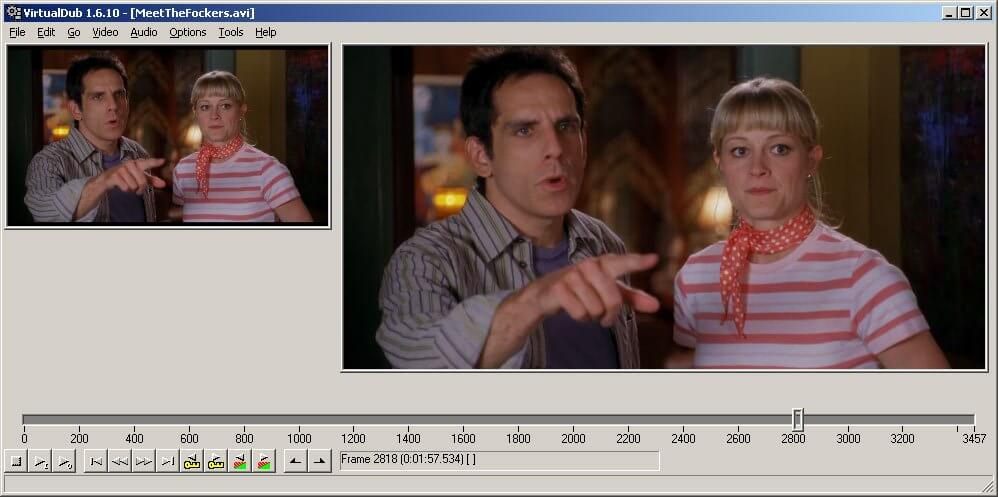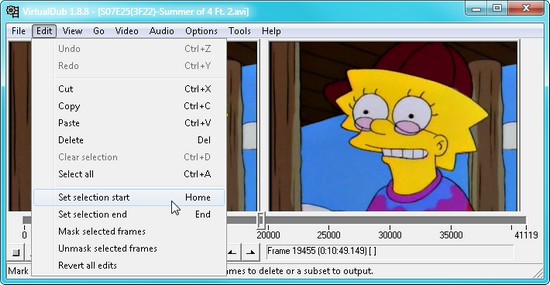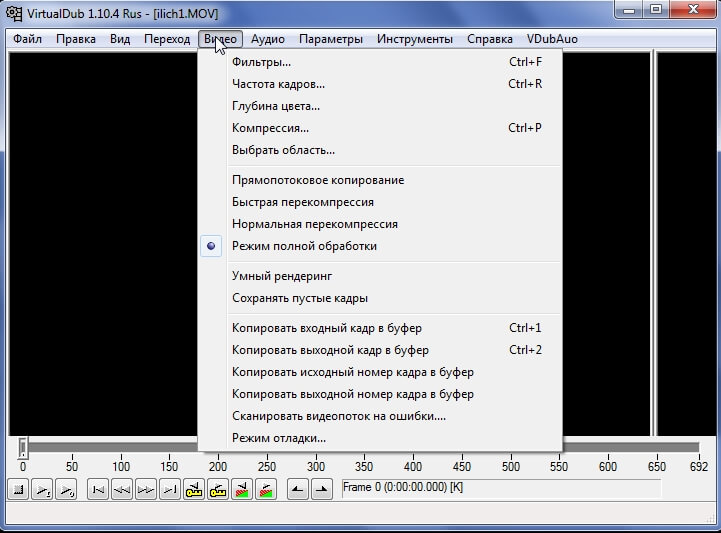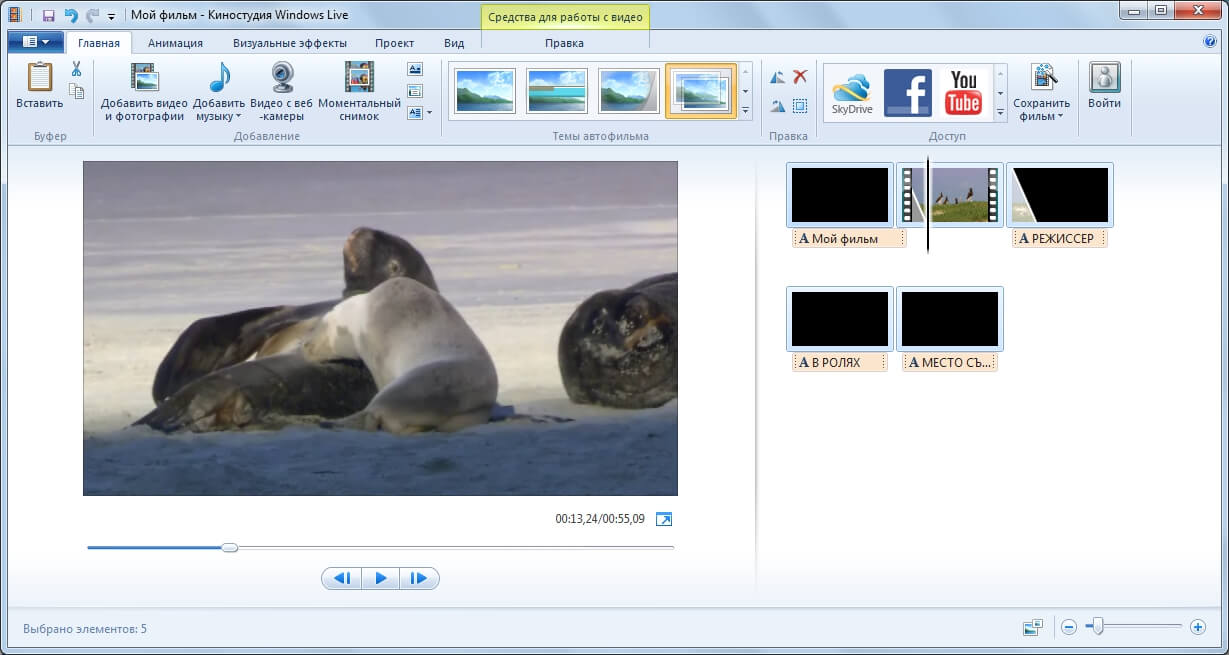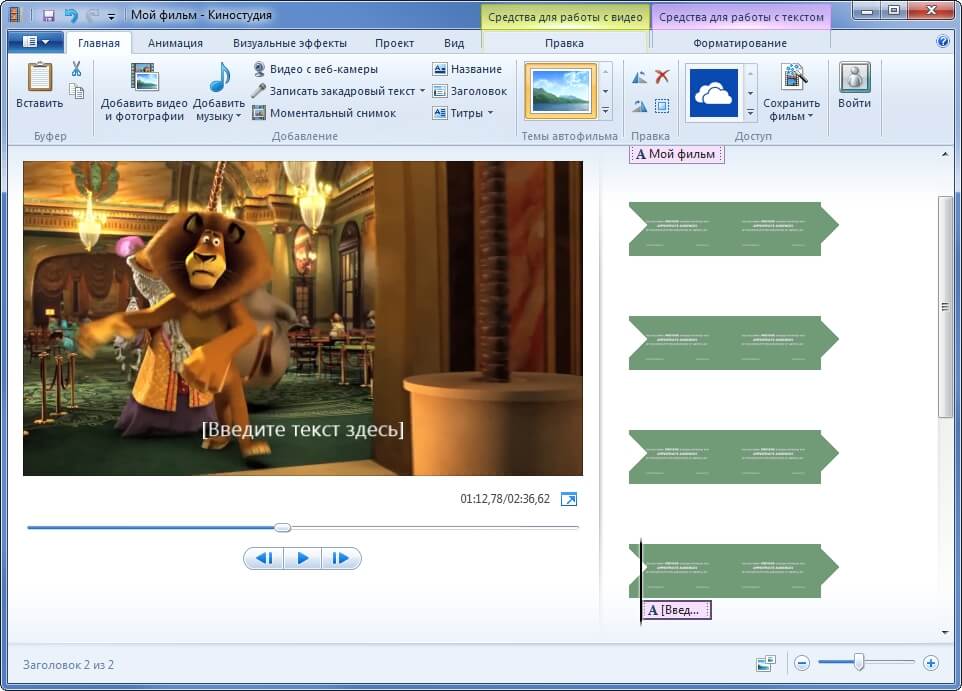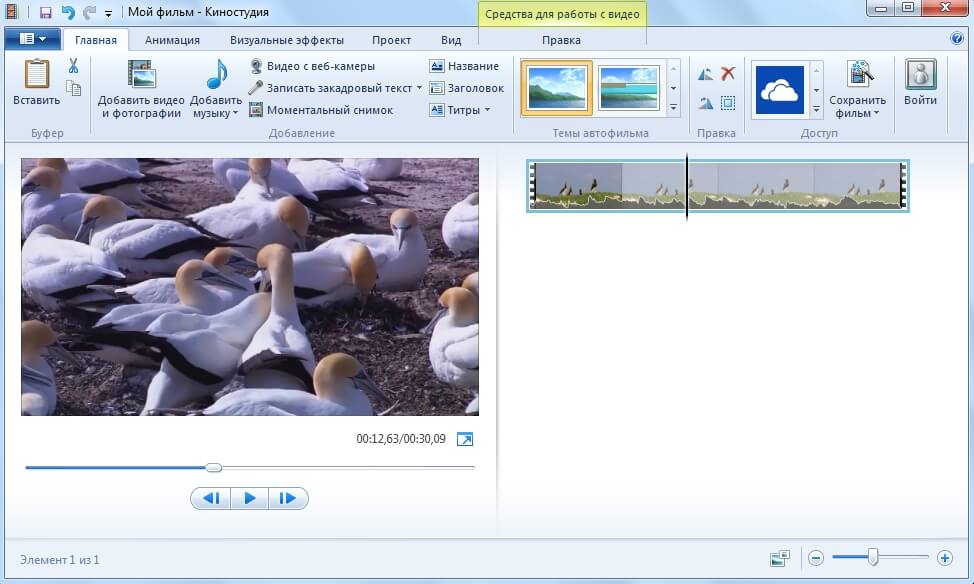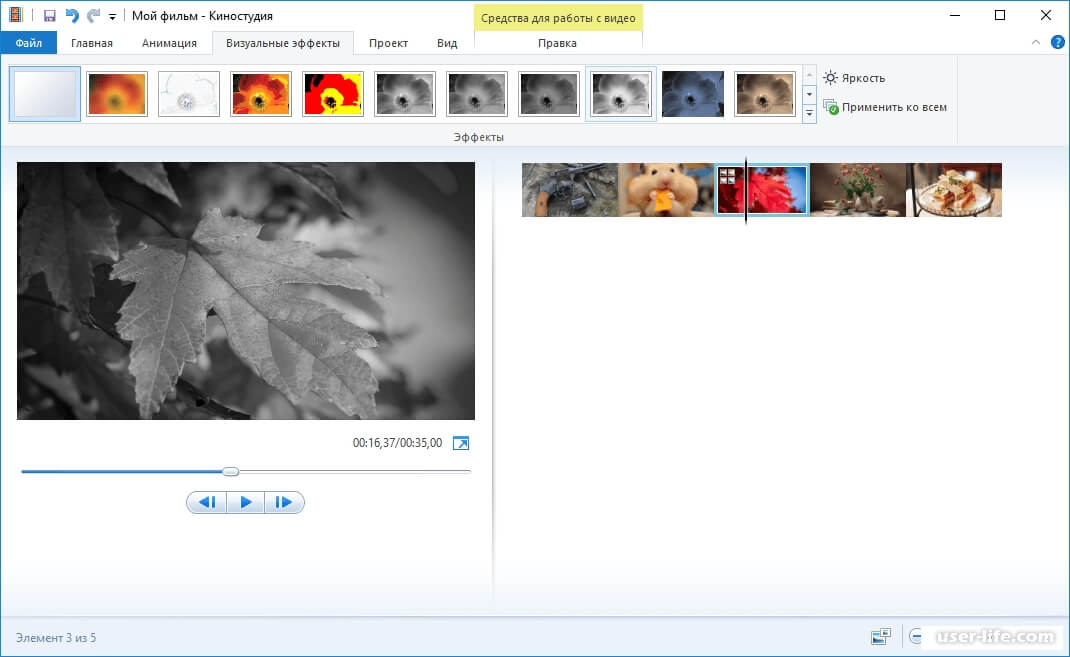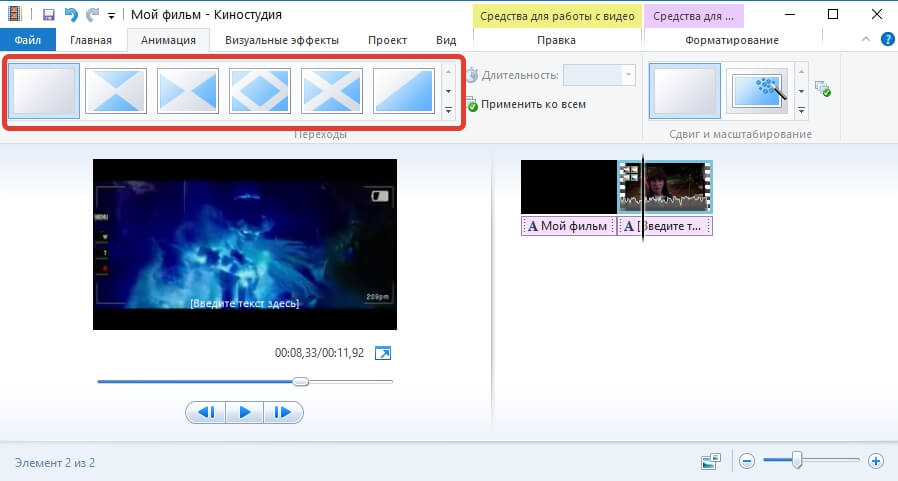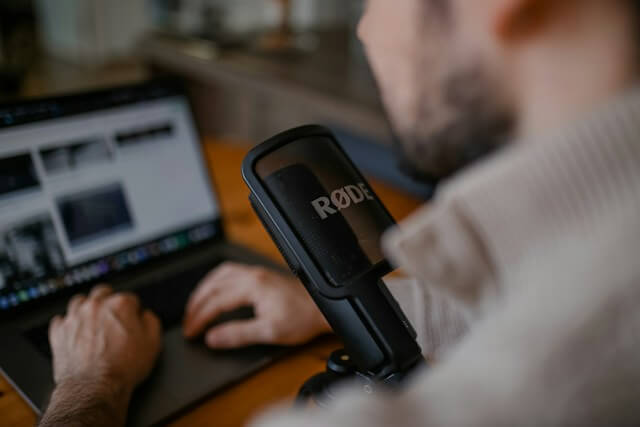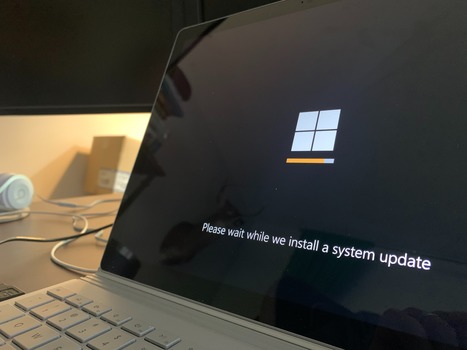Как записать видео на ноутбуке
Создание роликов – это процесс, требующий комплексного подхода: внимания требуют запись, монтаж, наложение эффектов и фоновой музыки. Благодаря развитию компьютерных программ все механические действия сведены к минимуму, и возможности монтажера зависят от его фантазии и функционала видеоредактора. Перед началом погружения в тему, как снимать видео на ноутбуке, выберите подходящий инструментарий. В топе мы уделили внимание преимущественно простым в освоении видеоредакторам и программам записи, стабильно работающим на бюджетных моделях ноутбуков и домашних компьютерах. Большая часть софта переведена на русский. Все утилиты имеют функцию записи с веб-камеры.